Order List
Order list adalah halaman yang menampilkan daftar dari semua pesanan yang telah diterima oleh Enabler yang akan segera diproses. Hal ini memungkinkan pengguna untuk dengan mudah melihat daftar pesanan yang sudah masuk dan siap untuk diproses.
Flowchart Order Management System
Untuk mengetahui alur dari Order Management System Enabler dapat dilihat flowchart dibawah ini.
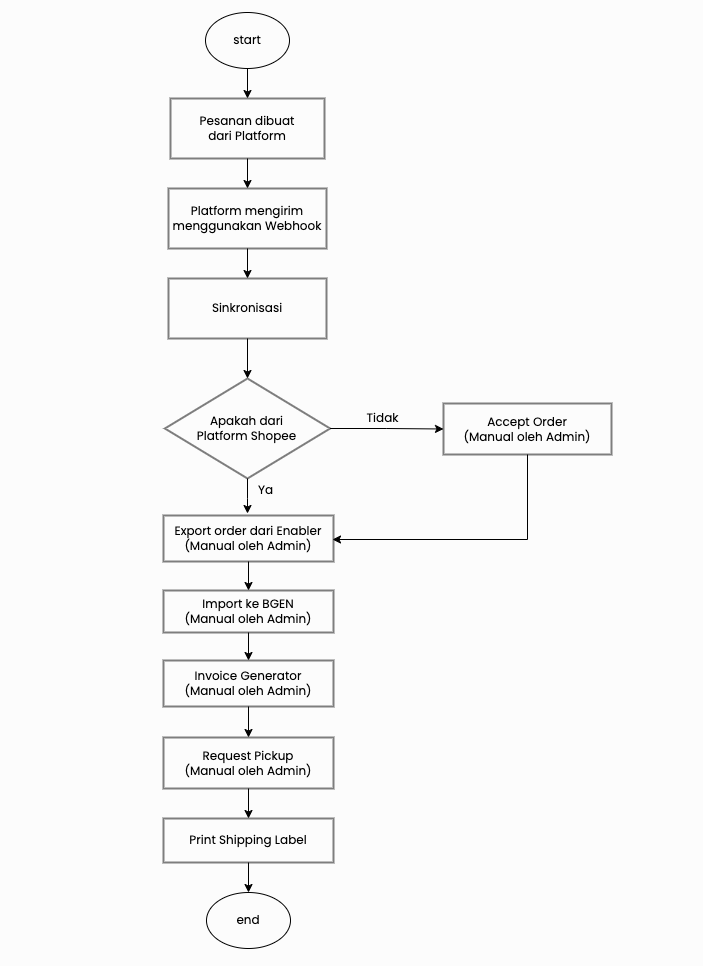
Proses dimulai dengan pesanan yang dibuat dari platform yang kemudian platform mengirimkan pesanan tersebut menggunakan Webhook. Setelah itu, Enabler akan melakukan sinkronisasi (Sync) pesanan secara otomatis setiap 1 jam. Jika pesanan berasal dari platform selain Shopee, proses selanjutnya admin perlu melakukan Accept Order. Setelah itu, pesanan diekspor dari Enabler dan diimpor ke BGEN, akan menghasilkan invoice generator. Selanjutnya dilakukan Request Pickup. Jika pesanan berasal dari Shopee, admin akan langsung mengajukan Request Pickup Tahap terakhir yaitu dilakukan pencetakan shipping label. Untuk mengakses Order List, pengguna dapat mengikuti langkah-langkah pada gambar dibawah ini.
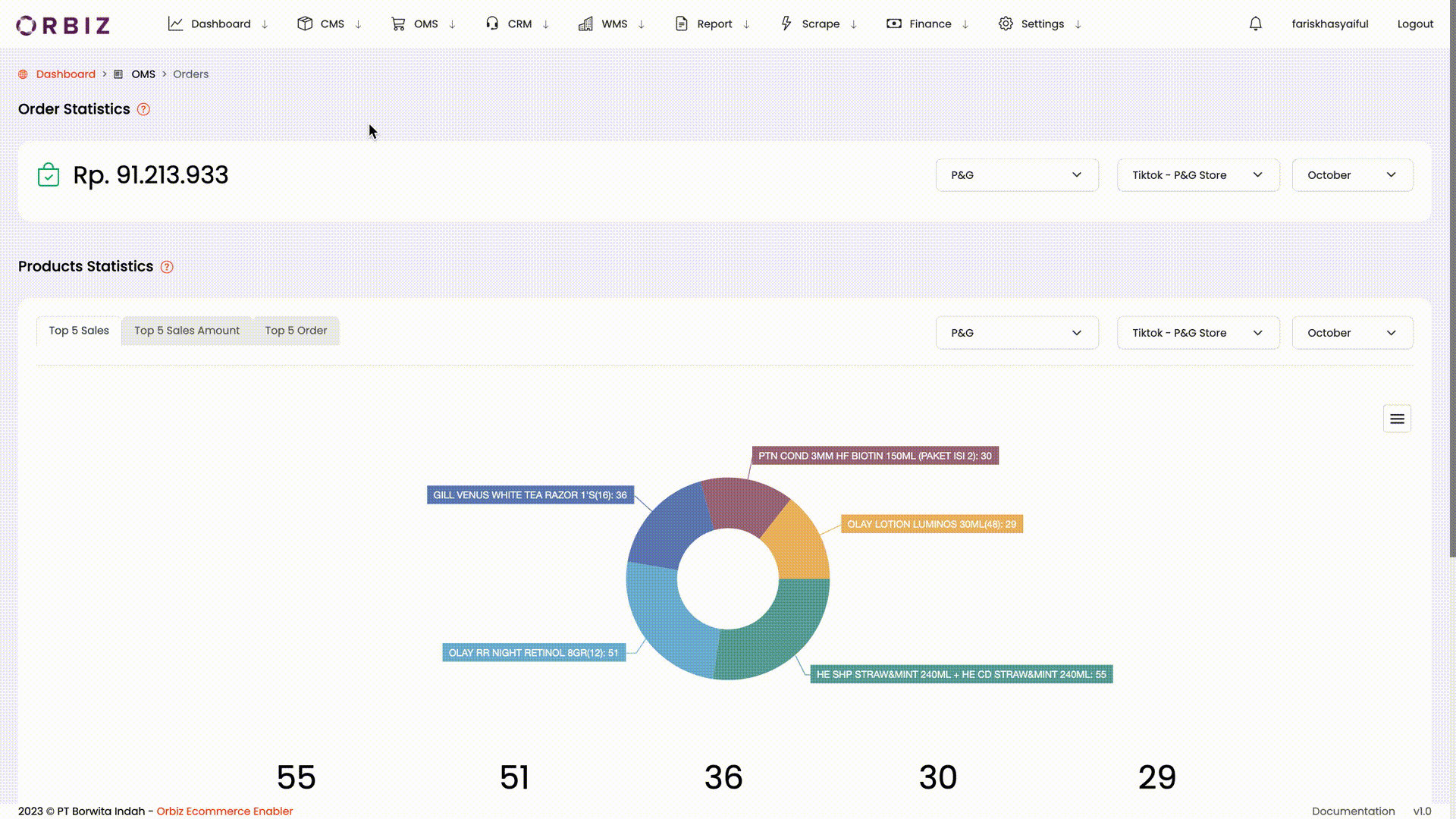
Pada halaman ini terdapat filter yang dapat memudahkan pengguna untuk menemukan pesanan yang ingin dilihat. Halaman dashboard Order Management System ini berisikan filter yang akan memudahkan pengguna untuk mencari pesanan sesuai dengan yang dibutuhkan seperti Choose Platform, Choose Store, Order Status, Warehouse, Show per Page, Choose Date, Shipping Agency, Is Printed, Is Export, dan Search by Invoice Number. Terdapat kolom action ini digunakan untuk memilih pesanan yang ingin diperbarui statusnya, berikut ini adalah penjelasannya.
| Action | Description |
|---|---|
| Invoice Number | Menampilkan nomor invoice pada pesanan. |
| Warehouse | Menampilkan letak gudang pada pesanan. |
| Total Amount | Total pembayaran. |
| Buyer Name | Nama pelanggan. |
| AWB/Booking Code | Menampilkan nomor AWB/Booking Code yang terkait dengan pesanan atau pengiriman. |
| Shipping Agency | Menampilkan informasi mengenai agen pengiriman yang bertanggung jawab atas pengiriman barang. |
| Ready Pickup | Menampilkan status dari pesanan apakah sudah siap untuk dilakukan pickup, status yang ditampilkan "Yes" dan "No". |
| Order Status | Menampilkan status dari pesanan. |
| Store Name | Menampilkan informasi nama toko dari pesanan. |
| Time | Menampilkan waktu dari Payment date, accept deadline, confirm shipping deadline, export time, dan export by. |
| Shipping Label Printed | Menampilkan status dari shipping label apakah telah mencetak Shipping Label, status yang ditampilkan "Yes" dan "No". |
| Is Export | Menampilkan status dari export apakah telah dilakukan export ke Bgen, status yang ditampilkan "Yes" dan "No". |
| Invoice Status | Menampilkan status dari Invoice dari kode nota dan kode jual, status yang ditampilkan "N/A". |
Proses dari order list yaitu dimulai dari Sync, Accept Order, Export, dan Print All Shipping Label. Untuk penjelasannya dari proses tersebut dapat dilihat dibawah ini.
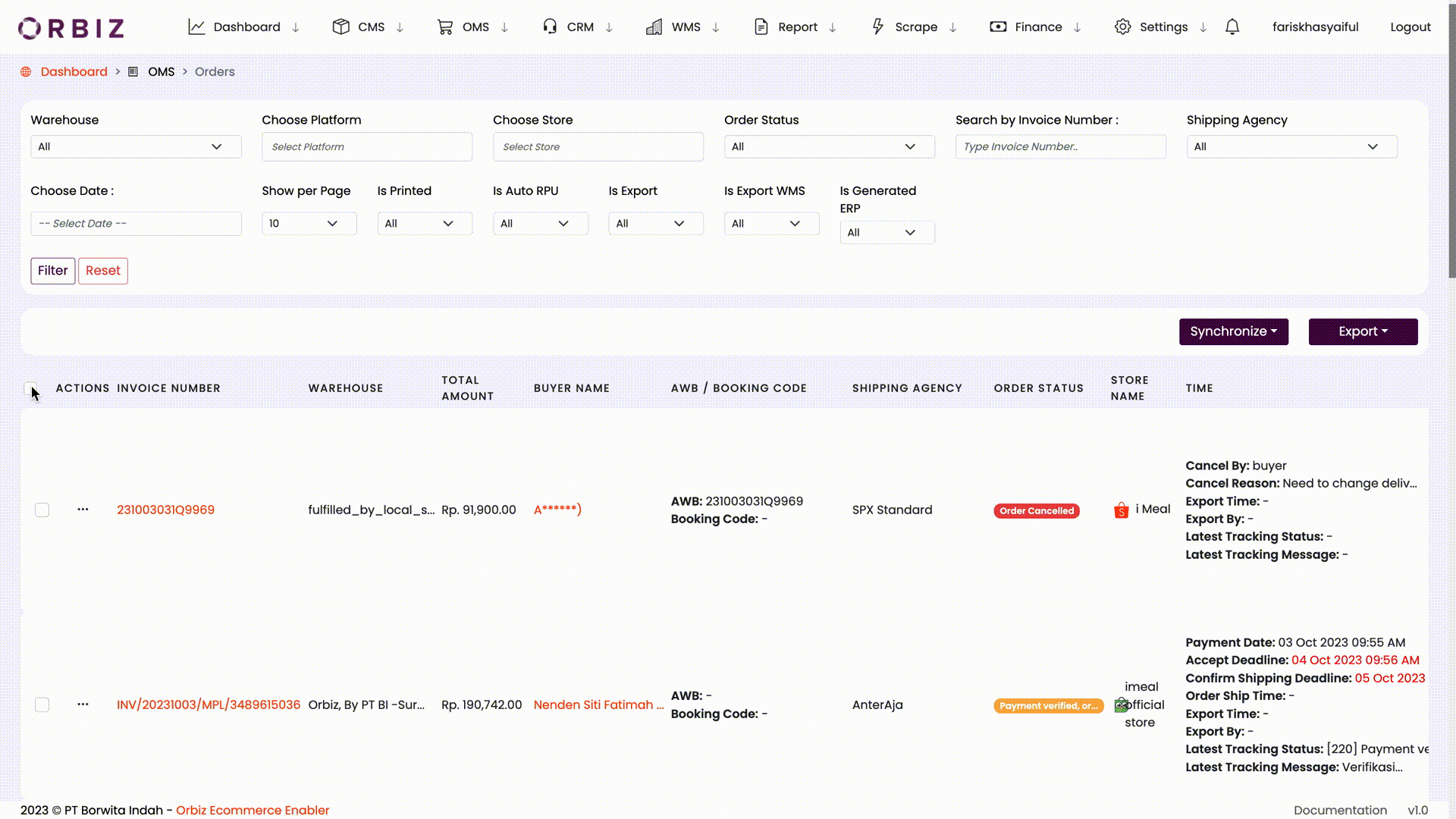
Sync
Fitur Synchronize digunakan untuk melakukan pembaharuan status pada pesanan. Pada Enabler memiliki fitur untuk menyinkronkan pesanan secara otomatis setiap 1 jam jika pesanan tersebut telah dibayar. Enabler juga dilengkapi dengan fitur 'Sync Manual' yang memungkinkan pengguna untuk melakukan sinkronisasi secara manual ketika terjadi masalah dalam proses sinkronisasi otomatis. Fitur sinkronisasi (sync) menyajikan dua metode untuk melakukan sinkronisasi, yakni Sync Single dan Sync Bulky. Untuk lebih jelas, dapat dilihat pada gambar dibawah ini.
Sync Single
Sync Single (Sinkronisasi tunggal) merupakan metode yang digunakan untuk melakukan sinkronisasi data secara individu atau satu per satu. Dalam konteks ini, data dari setiap pesanan disinkronisasikan secara terpisah, memungkinkan pengguna untuk memantau proses sinkronisasi dengan lebih detail. Cara melakukan sinkronisasi single dapat dilihat pada gambar berikut ini.
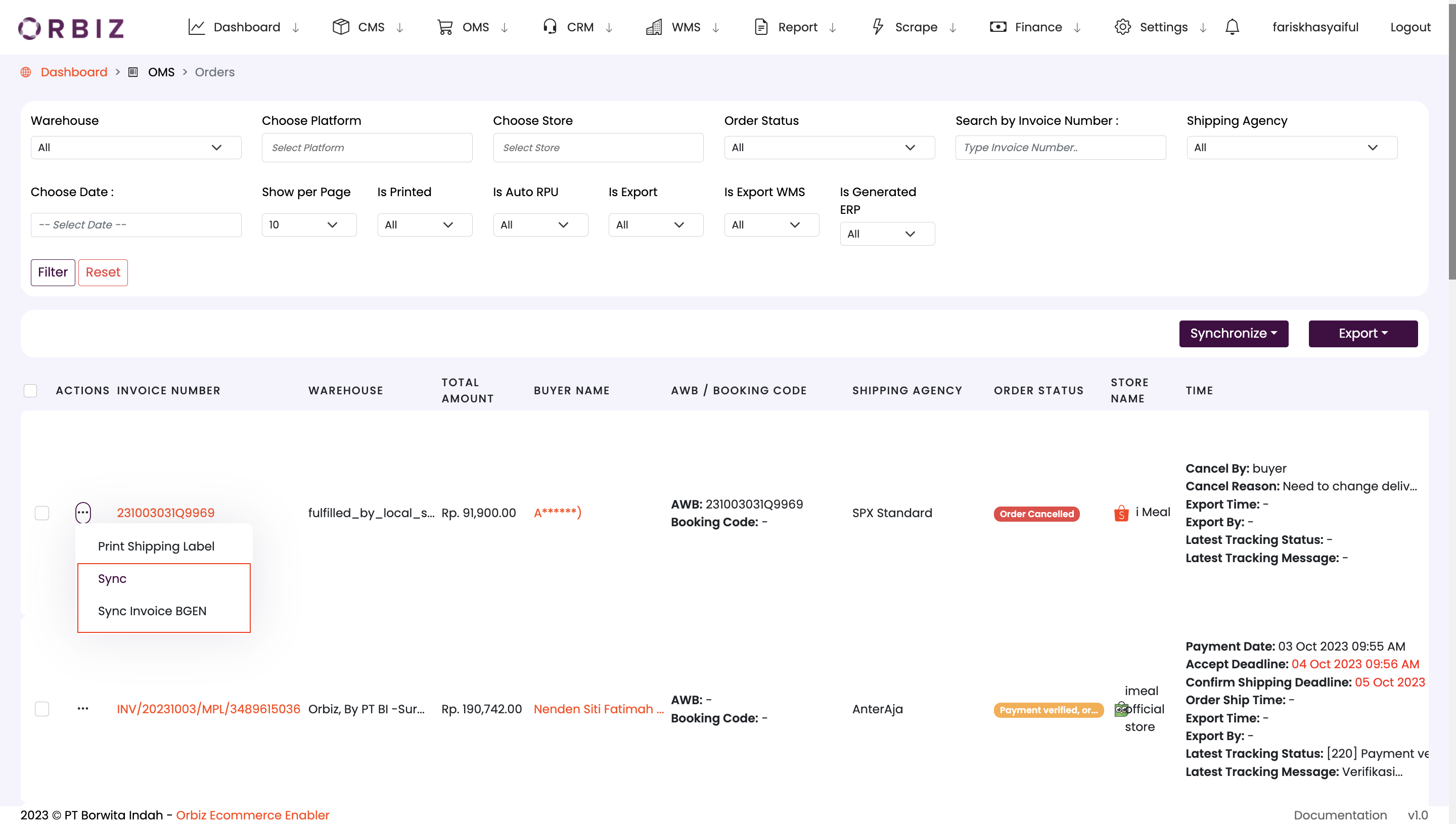
Untuk melakukan sinkronisasi tunggal (sync single), pengguna perlu mencentang pesanan yang ingin disinkronisasi, kemudian klik tombol aksi > sync. Setelah proses ini, pesanan akan secara otomatis terupdate.
Sync Bulky
Sync bulky (Sinkronisasi masif) merupakan metode yang digunakan untuk melakukan sinkronisasi data dalam jumlah besar atau secara kelompok. Cara melakukan sinkronisasi bulky dapat dilihat pada gambar berikut ini.
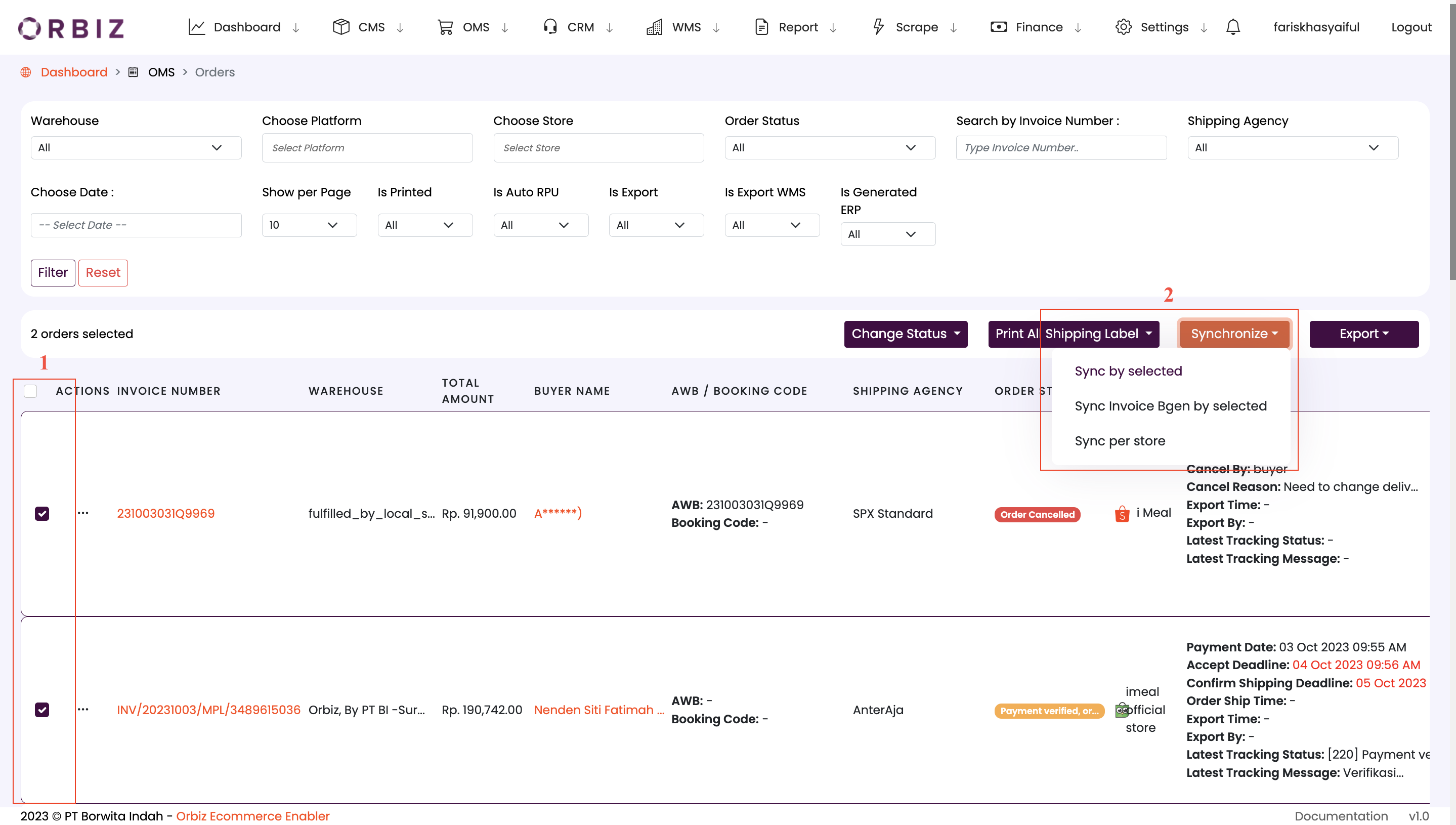
Berikut adalah 3 tipe sinkronisasi yang dapat digunakan, yaitu sebagai berikut.
| Action | Description |
|---|---|
| Sync by Selected | Sinkronisasi yang dilakukan untuk melakukan update status. |
| Sync invoice BGen by Selected | Sinkronisasi yang dilakukan dari BGen. |
| Sync per Store | Sinkronisasi manual. |
Order Proses
Order proses memberikan informasi tentang apakah pesanan telah diterima, atau telah dilakukan export. Berikut ini adalah penjelasannya.
1. Accept Order
Secara default, status pesanan ”Payment verified, Order Ready to Process” digunakan pada Tokopedia, Lazada, BliBli. Dan untuk status ”Seller Accept Order" digunakan pada Shopee dan TikTok.
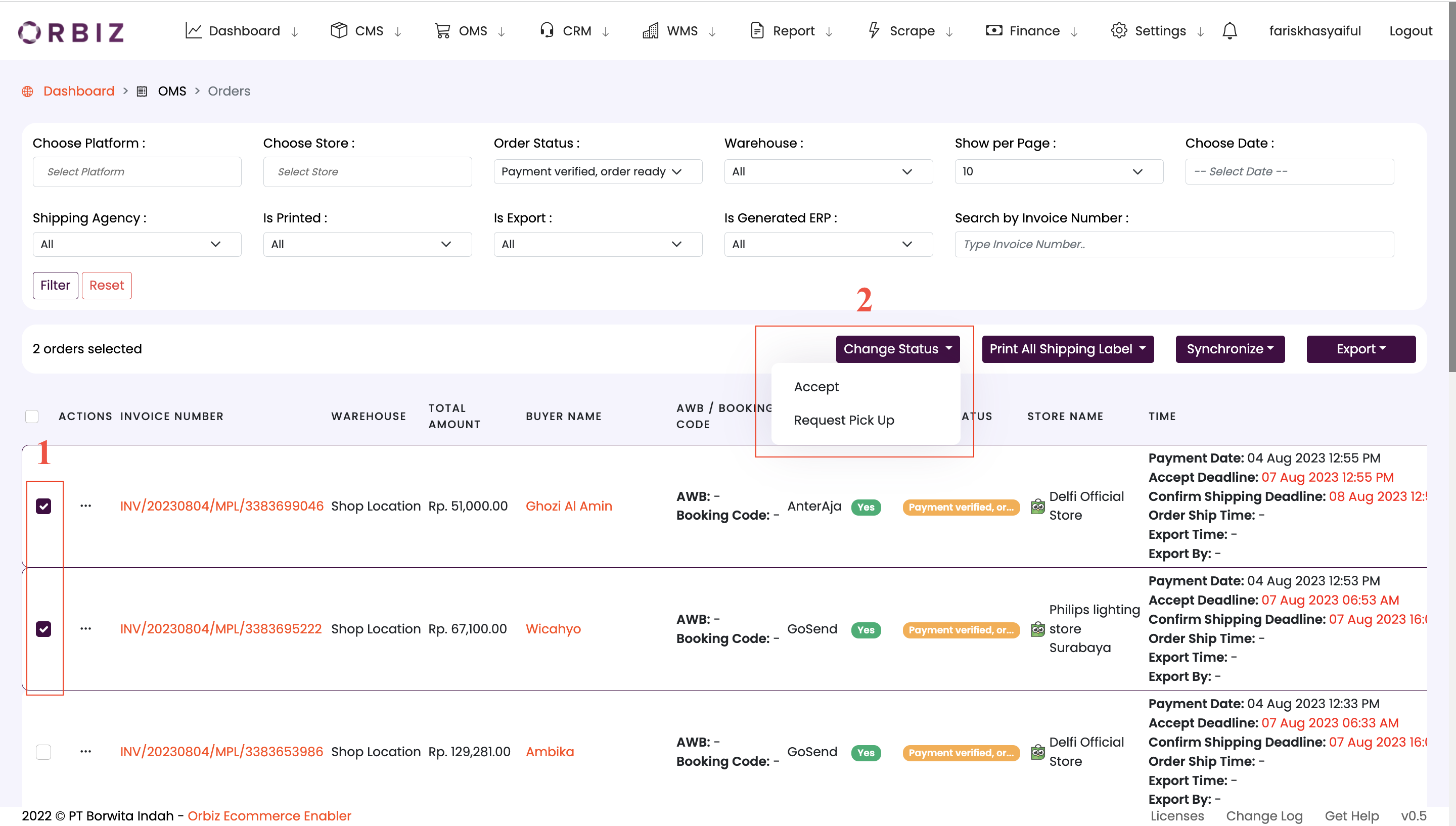
Status pesanan Payment Verified, Order Ready to Process perlu dilakukan Accept Orde dengan cara mengklik centang pada pesanan tersebut kemudian Change Status > Accept Order.
2. Export Data (Enabler) & Import Order (BGEN)
Proses Export data ini dilakukan untuk mengekspor semua pesanan dari Enabler, yang kemudian akan dilakukan impor pesanan tersebut ke BGEN. Untuk proses export dan import dapat dilihat pada gambar berikut ini.
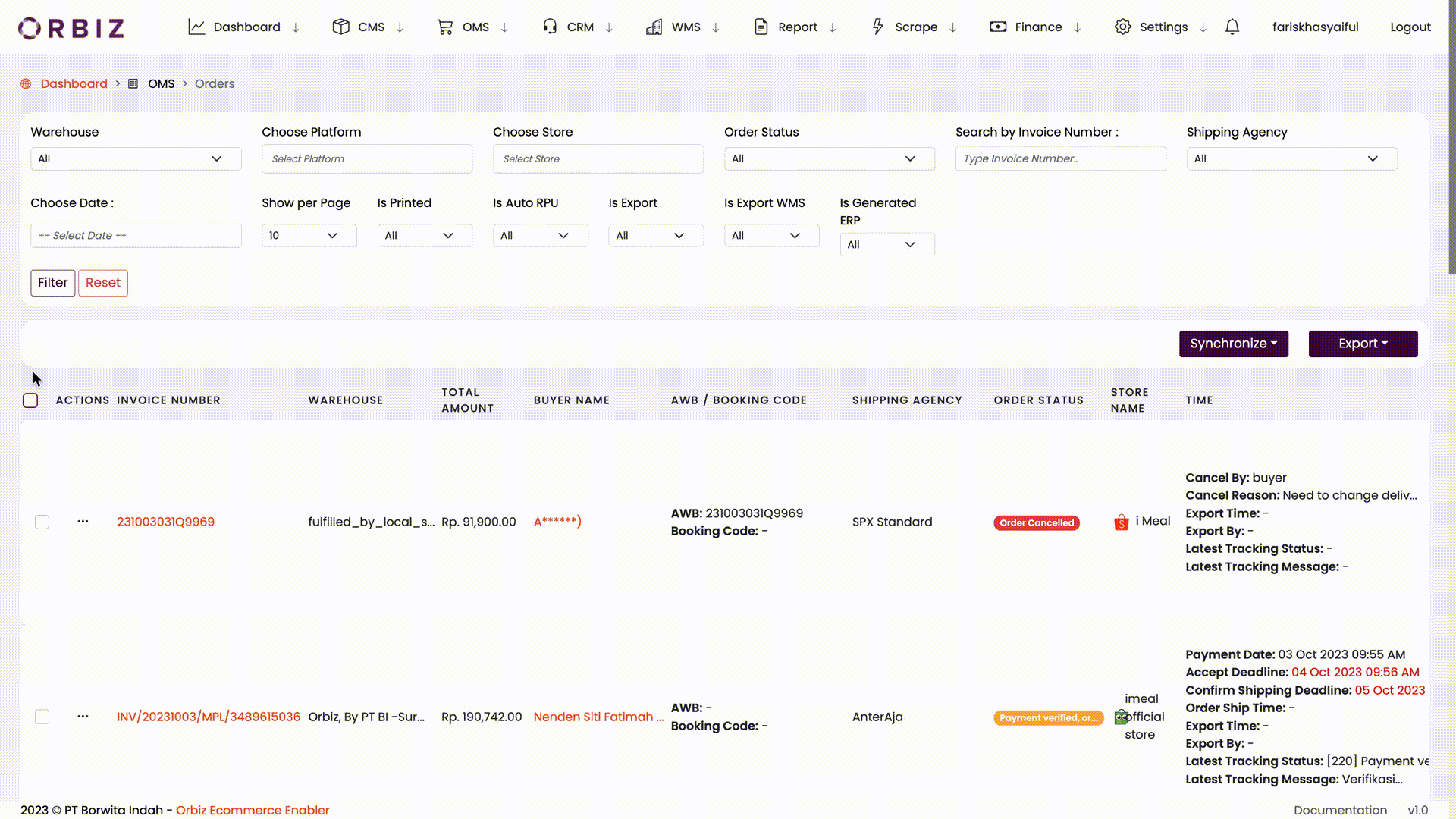
Note: Pengguna hanya dapat mengekspor pesanan 1 kali, dan pastikan order yang telah diexport telah memiliki AWB maupun Booking Code yang langsung diimport ke BGEN. Terdapat beberapa opsi jika ingin melakukan Export by Selected, dibawah ini adalah opsi dari export by selected.
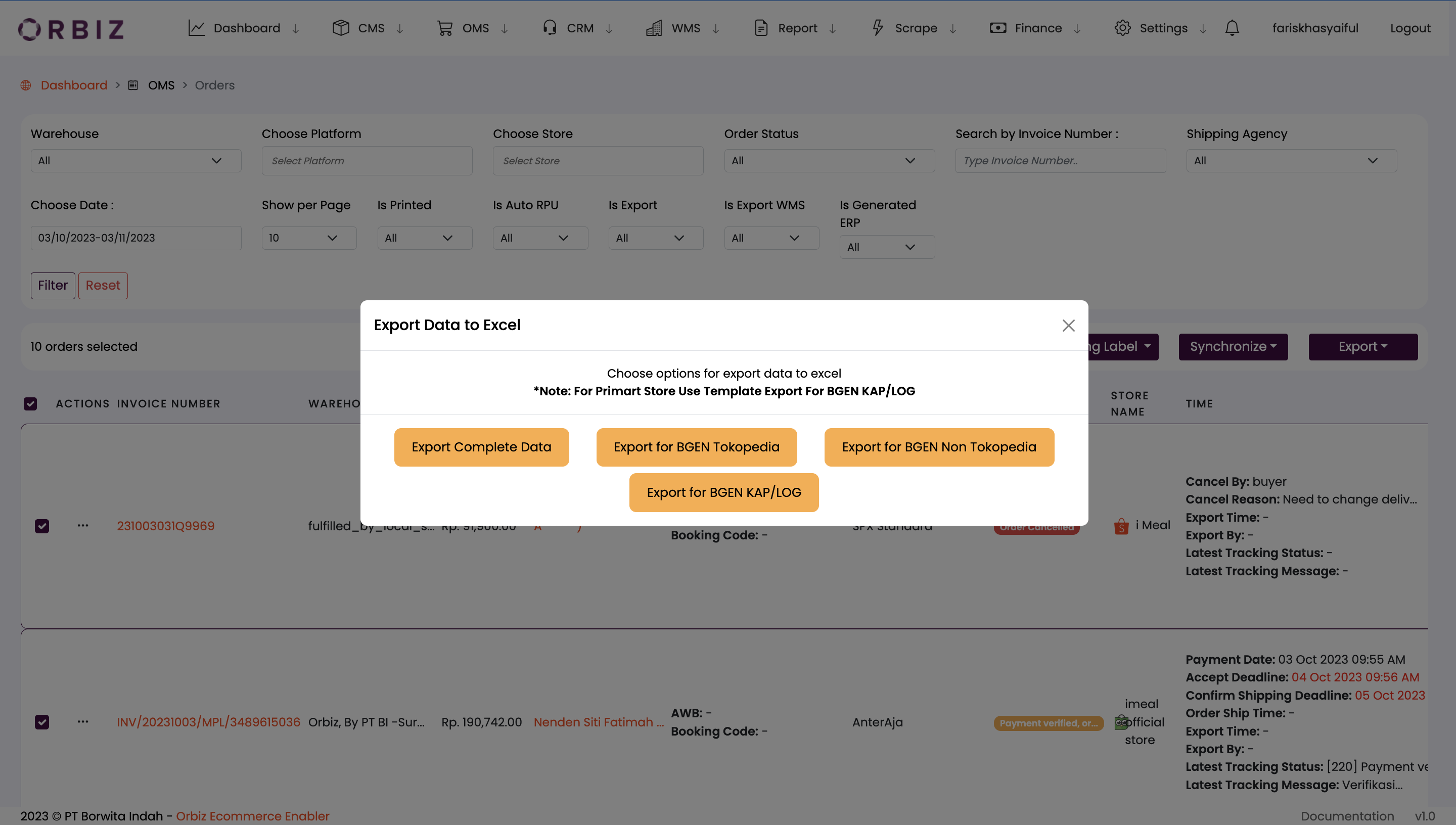
Pilihan untuk melakukan export data ke excel:
- Export Complete Data digunakan jika ingin export semua data.
- Export for BGEN Tokopedia digunakan untuk export data pesanan di Tokopedia.
- Export for BGEN Non Tokopedia digunakan untuk export dari semua platform kecuali Tokopedia.
- Export for BGEN KAP/LOG digunakan untuk export Primart Store.
Export to WMS
Proses Export to WMS dilakukan untuk mengekspor semua pesanan dari order list ke warehouse management system. Untuk proses export dapat dilihat pada gambar berikut ini.
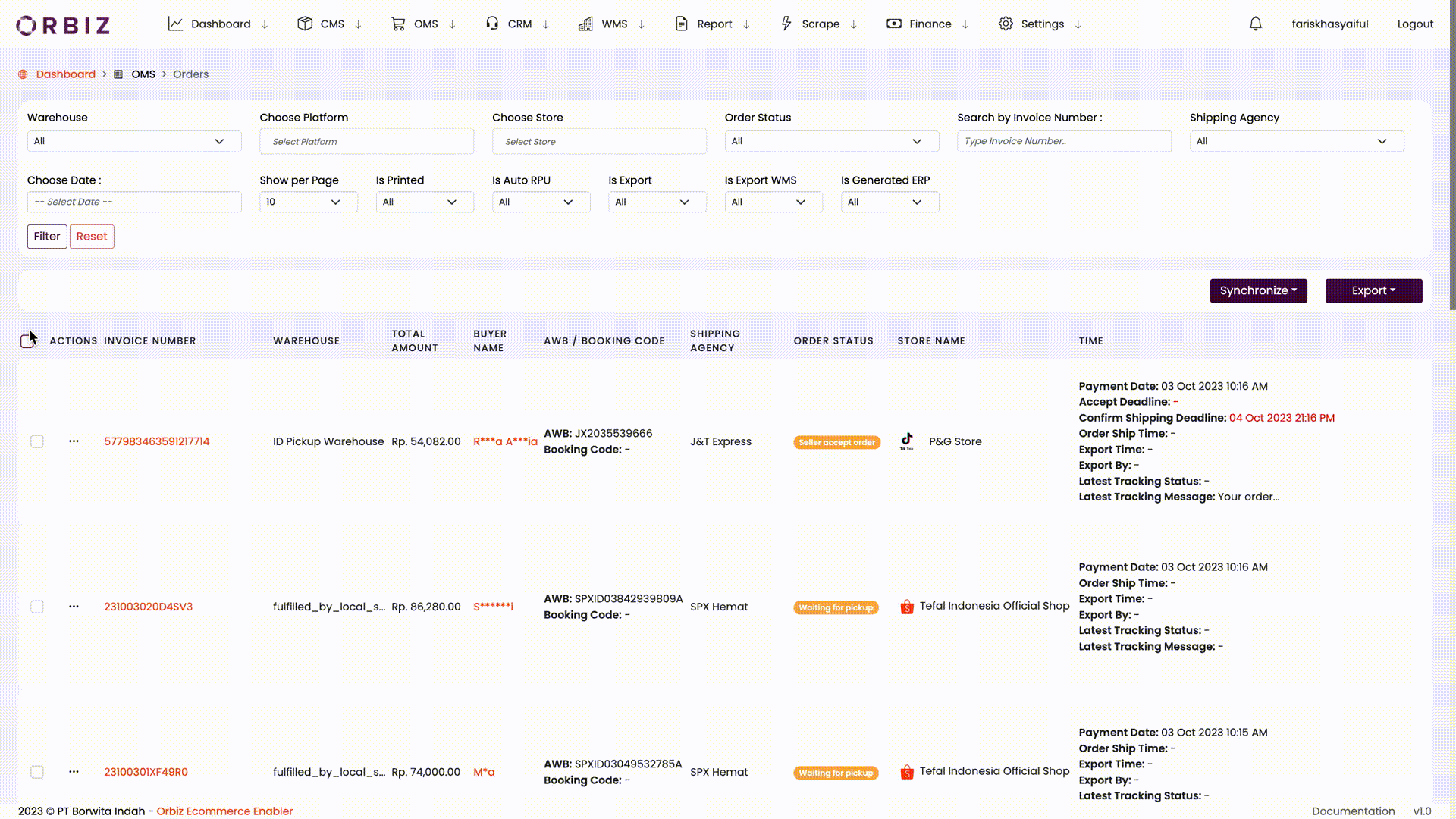
Untuk melakukan export to wms, pengguna perlu mencentang pesanan yang ingin diekspor, kemudian klik tombol Export > Export to WMS by Selected. Setelah proses ini, pesanan akan secara otomatis terexport.
Request Pickup
Request pickup adalah proses untuk meminta kurir datang dan mengambil paket dari Gudang, bisa berupa permintaan tunggal atau permintaan yang besar, proses ini juga menghasilkan kode AWB/Booking di platform. Platform Shopee memiliki alur yang berbeda dengan yang lainnya, status pesanan secara default 'Request Pick Up' untuk mendapatkan Kode AWB. Sedangkan platform lainnya perlu dilakukan Accept Order.
Catatan: Kode AWB adalah data wajib pada Modul WMS. Pastikan untuk melakukan langkah ini setelah pesanan sudah dikemas dan telah diimport ke BGEN.
Proses dari Request Pickup yaitu sebagai berikut.
- Platform mengirim pesanan yang sudah dibayar ke Enabler menggunakan WebHook API. (Realtime oleh Sistem)
- Enabler mengirimkan informasi melalui WA. (Realtime oleh Sistem)
- Admin mengirimkan 'Request Pickup' ke Enabler. (Manual oleh Admin)
- Admin melakukan Import order dan export ke BGEN. (Manual oleh Admin)
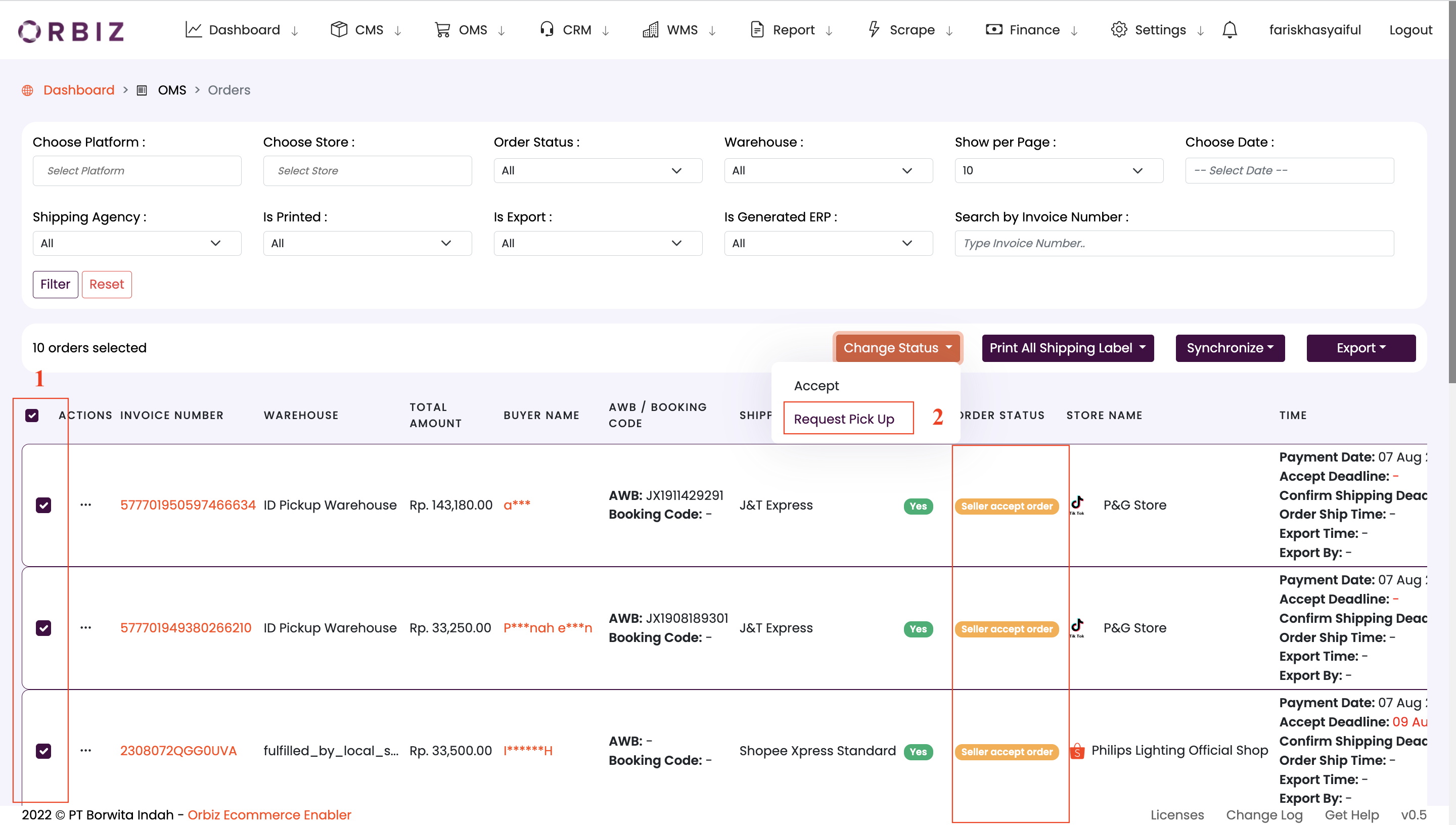
Setelah status pesanan "Accept Order" langkah selanjutnya adalah mengubah status menjadi "Request Pick Up".
Dapat dilihat pada gambar tata cara mengubah status pemesanan dengan mencentang pesanan yang ingin diubah kemudian klik Change Status > Request Pick Up, maka status akan berubah menjadi Request Pick up.
Platform Shopee menyediakan fitur Pick up time yang memungkinkan pengaturan waktu pengambilan barang. Request time dapat dilakukan apabila pesanan telah memiliki kode nota dan kode jual. Gambar di bawah ini menunjukkan tampilan dari opsi pickup time.
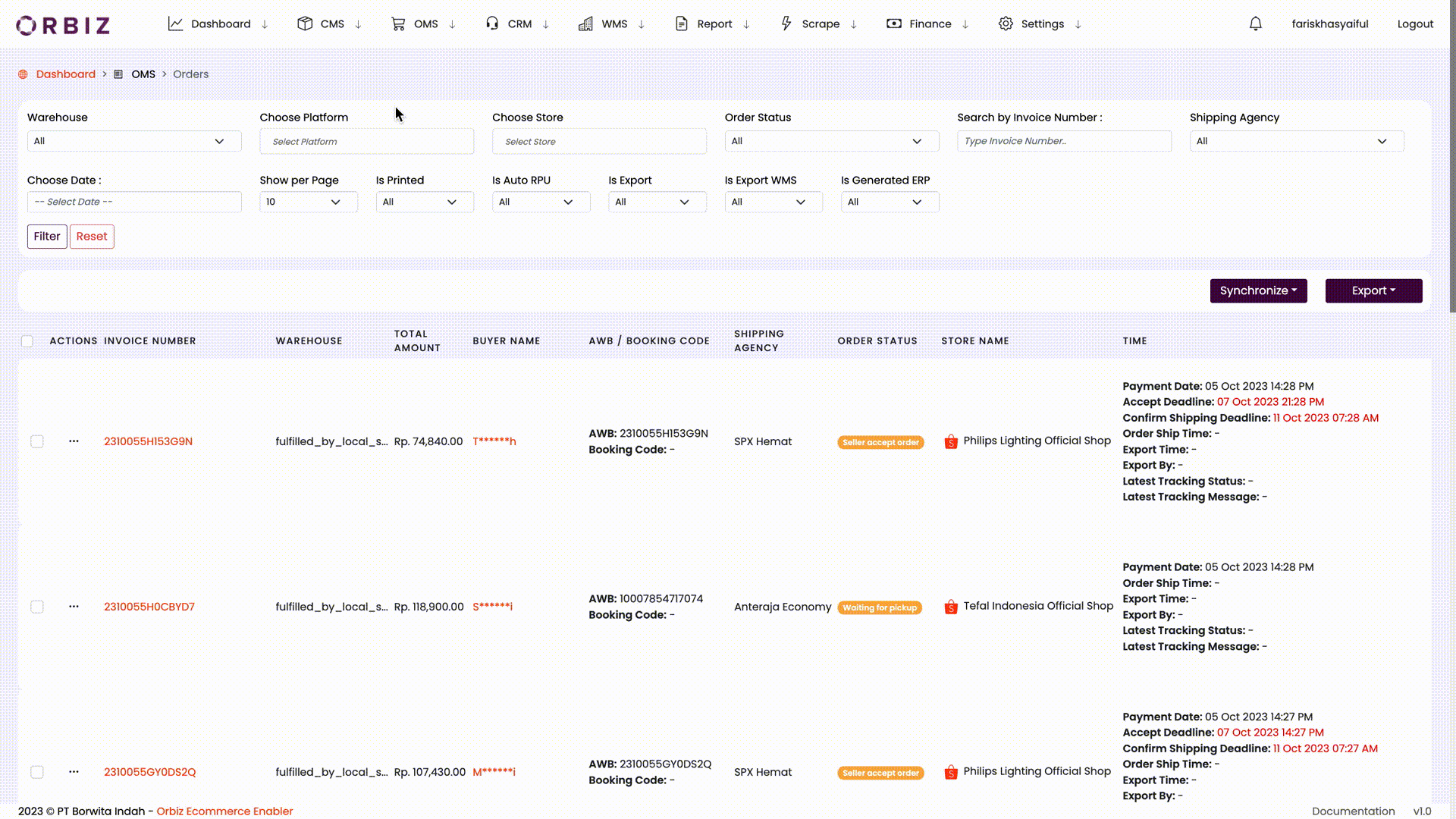
Pada opsi pickup time terdapat tabel order SN, shipping agency, date dan pilihan pick up time, centang salah satu pick up time, kemudian klik Confirm.
Print Shipping Label
Print shipping label adalah proses mencetak label pengiriman yang berisi informasi penting seperti alamat pengirim dan penerima, kode tracking, dan detail pengiriman lainnya. Label ini akan ditempelkan pada paket atau kiriman yang akan dikirimkan untuk memastikan informasi yang jelas dan akurat serta memudahkan proses pengiriman barang. Dengan mencetak shipping label, pengguna atau pengirim dapat memastikan bahwa paket akan dikirim ke alamat yang tepat dan dapat dipantau perjalanannya selama proses pengiriman. Saat pesanan import selesai, pengguna dapat mencetak semua shipping label sesuai dengan opsi yang ditampilkan.
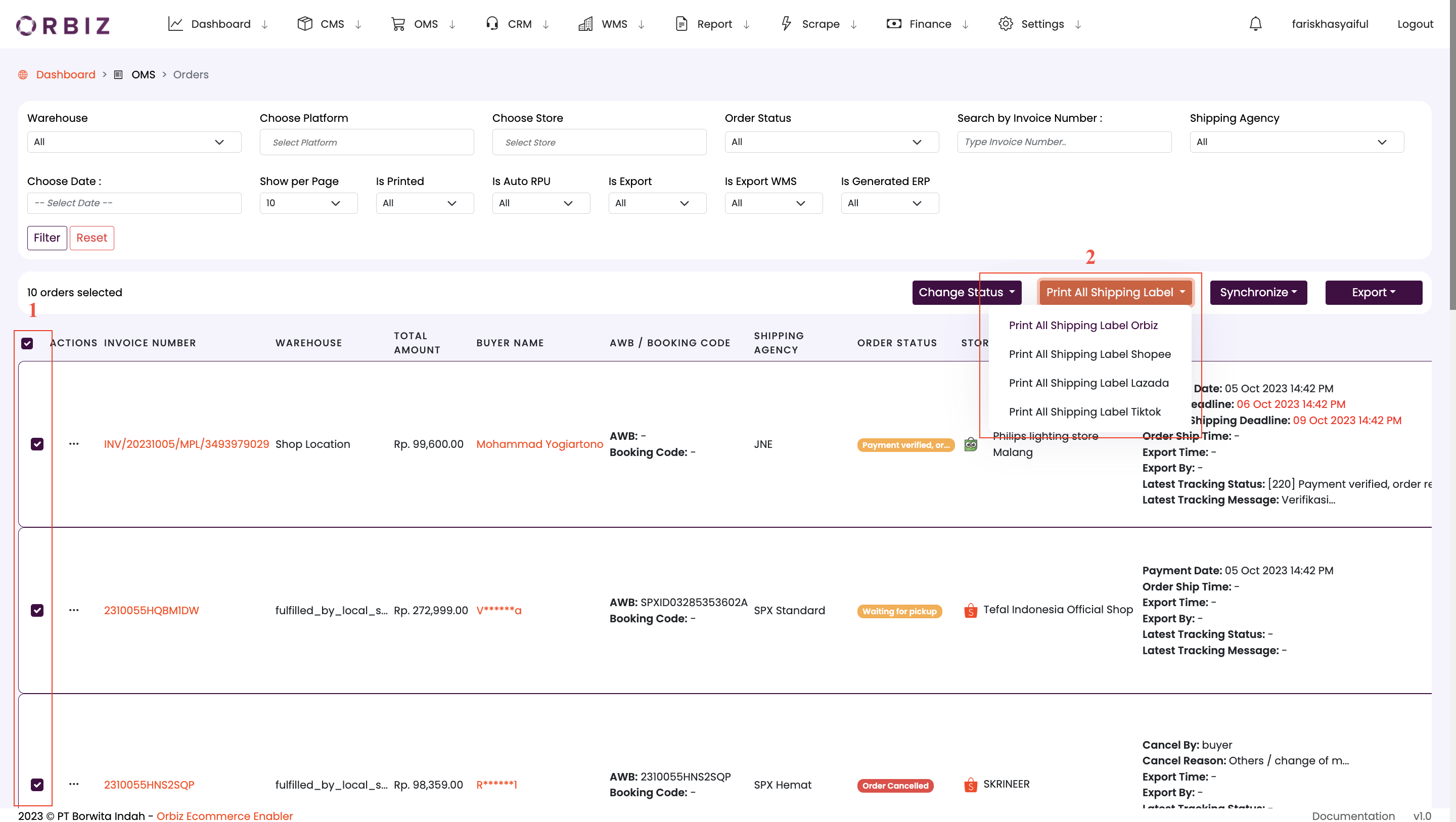
Cetak shipping label berdasarkan platform. Label Pengiriman Orbiz adalah Default yang berarti label pengiriman dari Orbiz dapat digunakan jika platform tidak memiliki label pengiriman. Berikut ini adalah status dari print shipping label.

Jika pengguna memilih telah melakukan pencetakan shipping label maka statusnya "Yes", sedangkan jika belum melakukan pencetakan shipping label maka statusnya adalah "No".
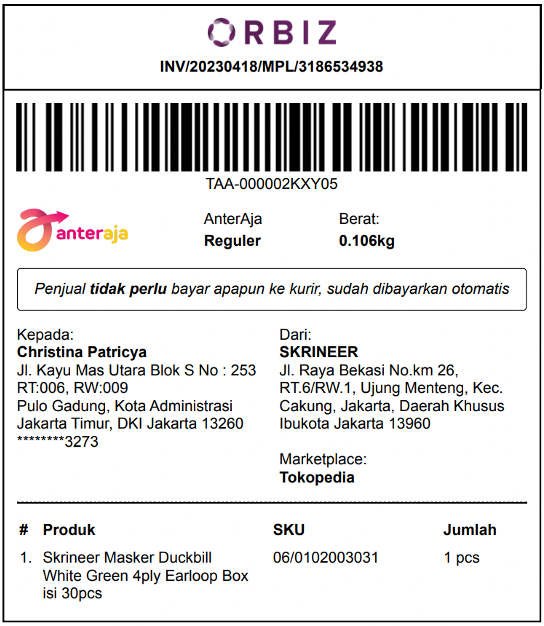
Gambar diatas adalah salah satu contoh dari print shipping label dari Orbiz.
Filter Warehouse
Filter Warehouse digunakan untuk menampilkan pemrosesan pesanan dari Gudang yang dipilih.
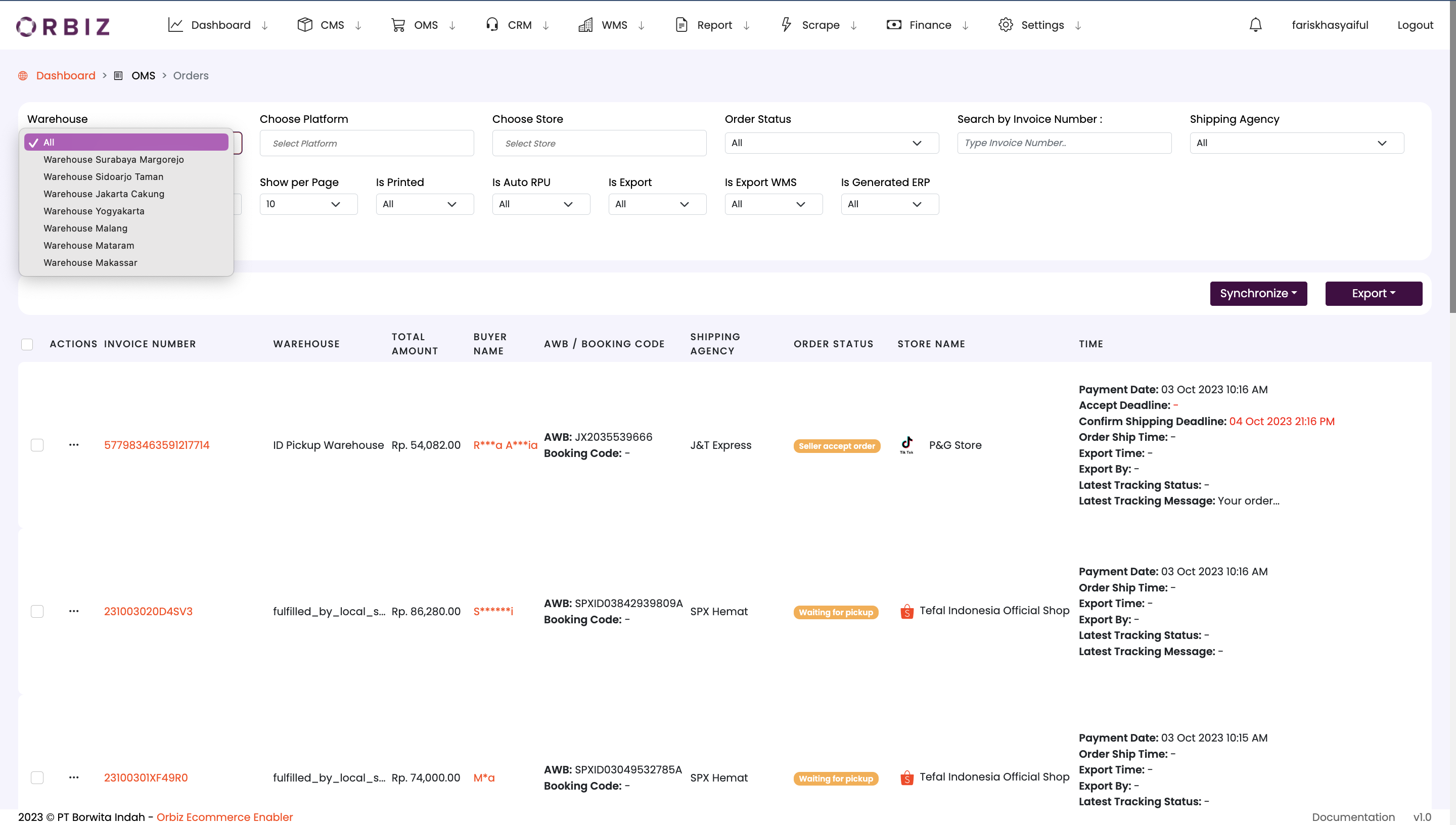
Pengguna dapat dengan mudah menemukan pesanan berdasarkan gudang dengan menggunakan filter "Warehouse" yang tersedia.
Filter Choose Platform dan Choose Store
Filter choose platform digunakan untuk menampilkan pesanan dari platform yang dipilih, pengguna dapat memilih lebih dari satu opsi dari daftar yang tersedia. Choose store digunakan untuk menampilkan pesanann dari store yang dipilih. Berikut ini adalah gambar dari filter choose platform dan choose store.
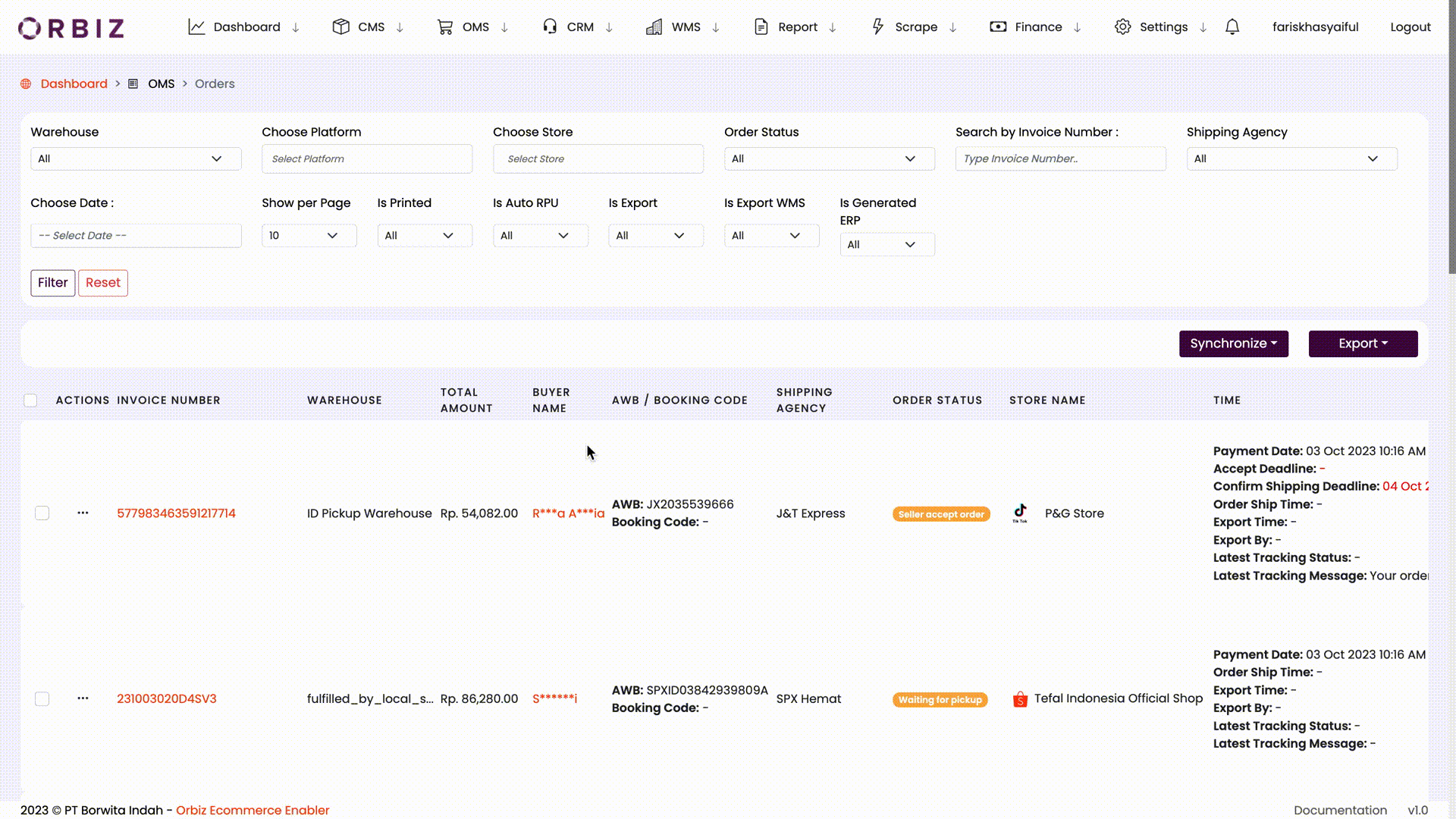
Pengguna dapat memilih lebih dari satu opsi dari daftar yang tersedia, terlihat pada gambar diatas pengguna memilih dua platform yaitu tokopedia dan shopee maka sistem akan menampilkan pesanan dari platform tersebut yang dimana filter choose store akan menampilkan daftar store dari platform yang telah dipilih, pengguna dapat memilih lebih dari satu opsi store dari daftar yang tersedia.
Filter Order Status
Filter Order Status digunakan untuk menampilkan pesanan berdasarkan status dari pesanan. Pengguna dapat dengan mudah menemukan pesanan berdasarkan status dari pesanan.
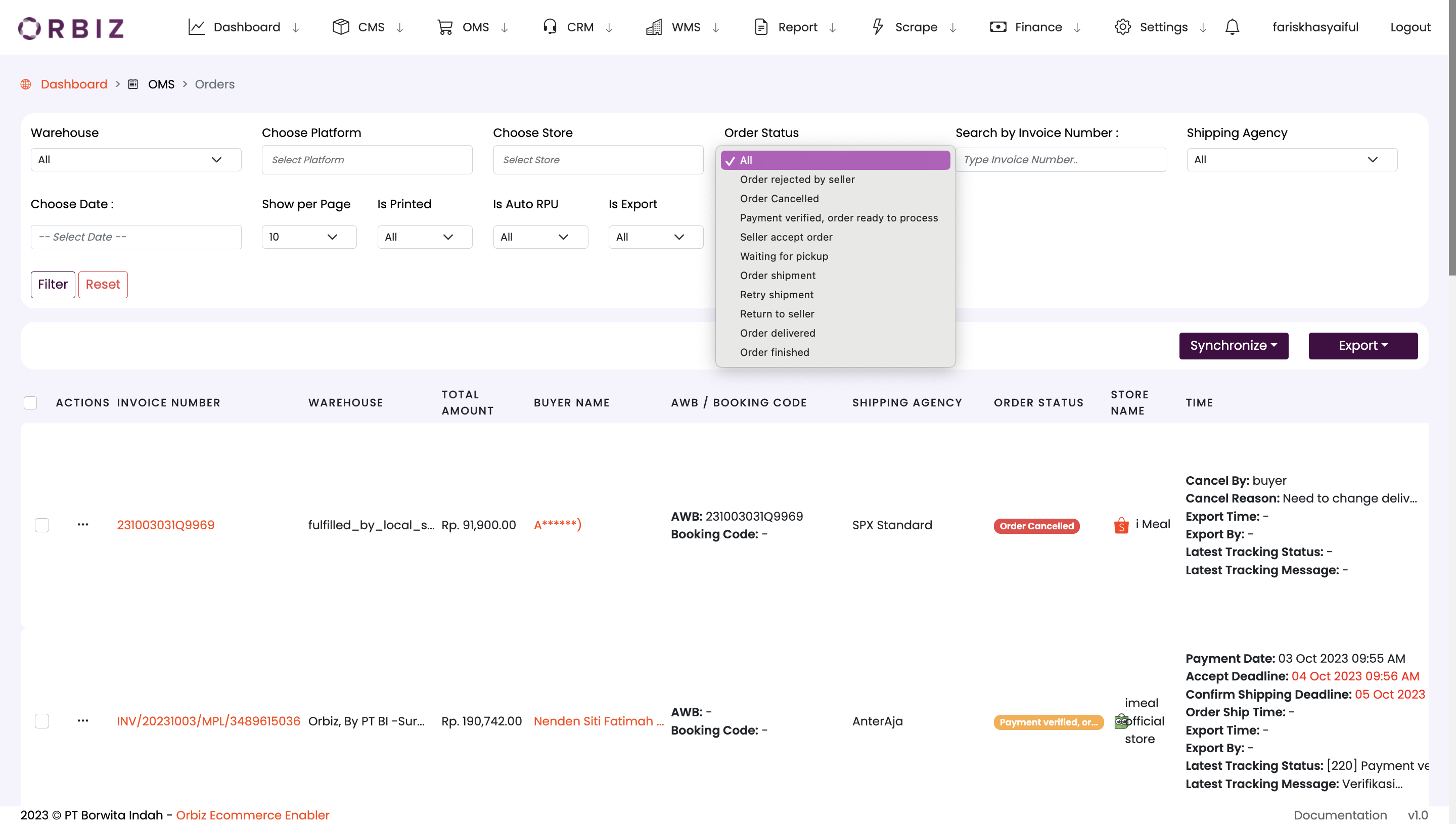
Status pesanan meliputi:
| Action | Description |
|---|---|
| Order Rejected by Seller | Seller dapat menolak pesanan jika pelanggan meminta pembatalan pesanan. |
| Instant Cancel by Buyer | Pelanggan dapat melakukan pembatalan tanpa persetujuan dari seller. |
| Payment Verified, Order Ready to Process | Pembayaran telah terverifikasi dan siap untuk diproses. |
| Seller Accept Order | Pesanan sudah dibayar dan siap untuk di pickup. |
| Waiting For Pickup | Pesanan sudah siap pickup oleh kurir. |
| Order Shipment | Pesanan telah dikirim dari warehouse ke pelanggan. |
| Retry Shipment | Pelanggan mencoba untuk mengulangi shipment yang gagal. |
| Return to Seller | Pelanggan mengembalikan barang ke seller. |
| Order Delivered | Pesanan telah dikirim ke pelanggan. |
| Order Finished | Pelanggan telah menyelesaikan pesanan. |
Filter Search by Invoice Number
Filter search by invoice number ini memungkinkan pengguna untuk mencari invoice dengan menginputkan nomor invoice pesanan. Dengan filter ini, pengguna dapat memasukkan nomor invoice dan sistem akan secara otomatis menampilkan data yang sesuai.
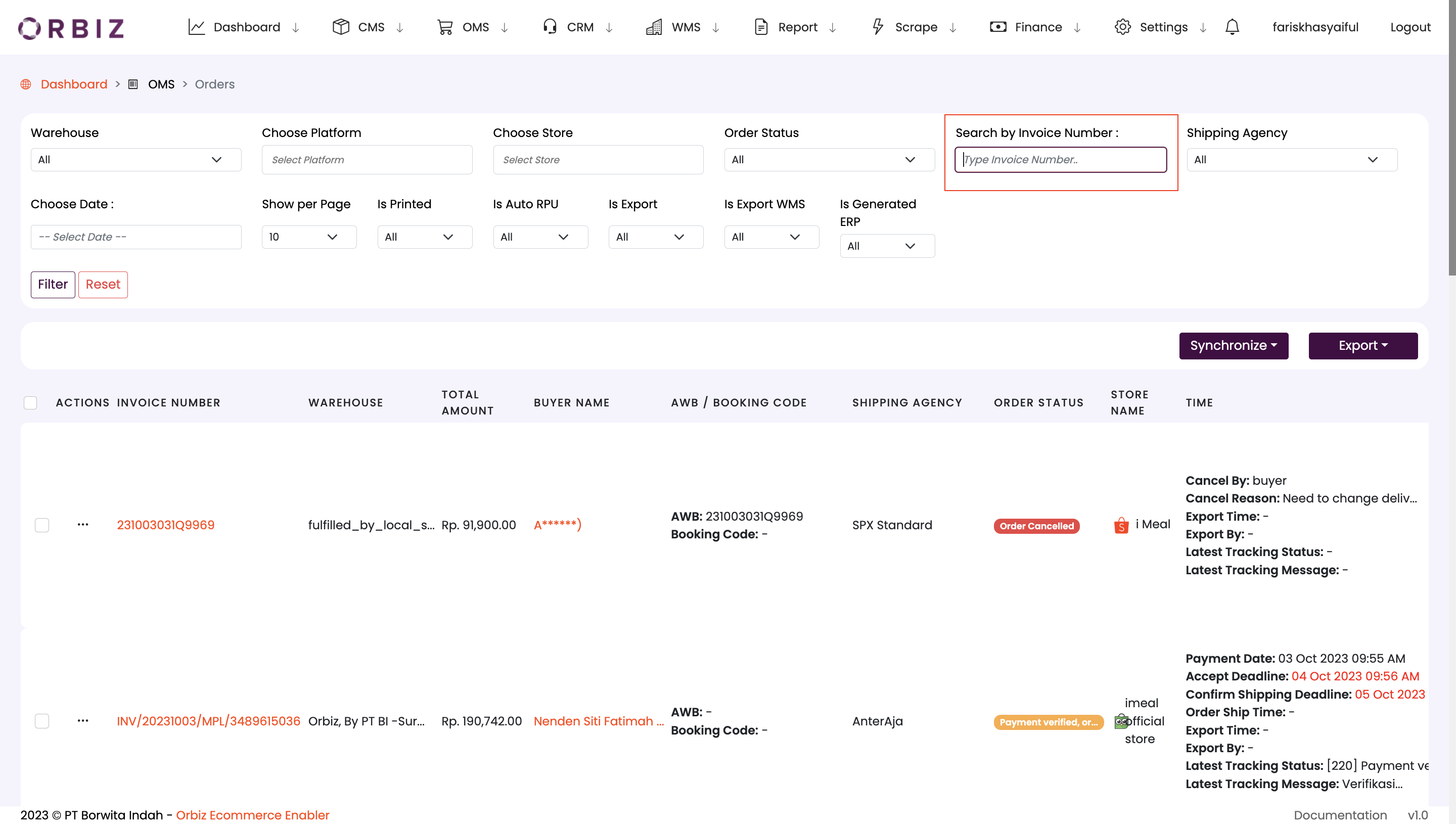
Pengguna dapat menginputkan nomor invoice pada kolom Invoice Number, kemudian klik Search untuk menampilkan nomor invoice yang dicari.
Filter Shipping Agency
Filter "Shipping Agency" digunakan untuk menampilkan pesanan berdasarkan agen pengiriman yang dipilih oleh pengguna.
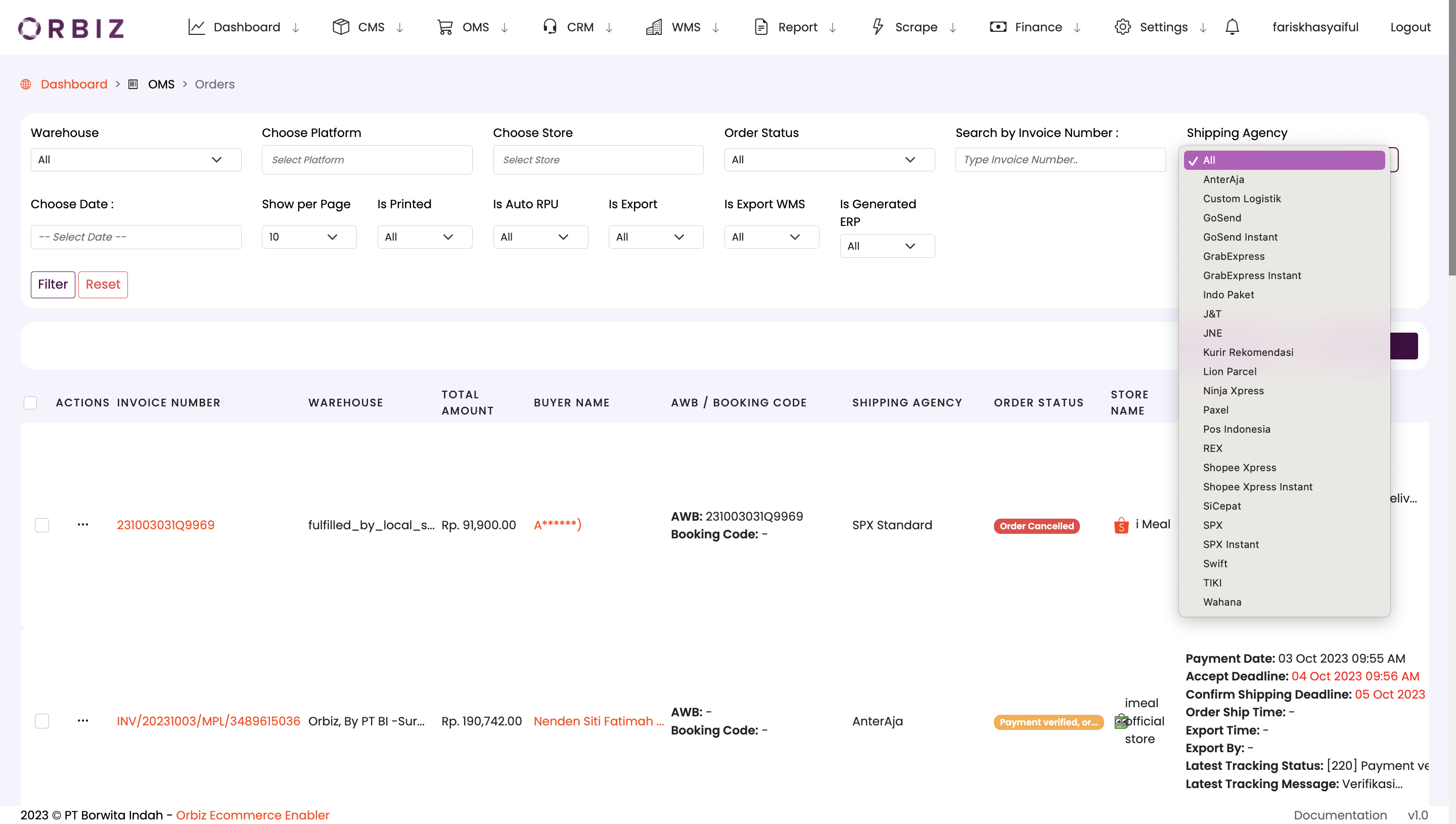
Pengguna dapat memilih agen pengiriman tertentu dari daftar agen yang tersedia. Setelah pengguna memilih agen pengiriman pada filter "Shipping Agency", sistem akan secara otomatis menampilkan daftar pesanan yang terkait dengan agen pengiriman tersebut.
Filter Choose Date
Filter date akan menampilkan daftar pesanan yang sesuai dengan periode waktu yang ditentukan oleh pengguna.
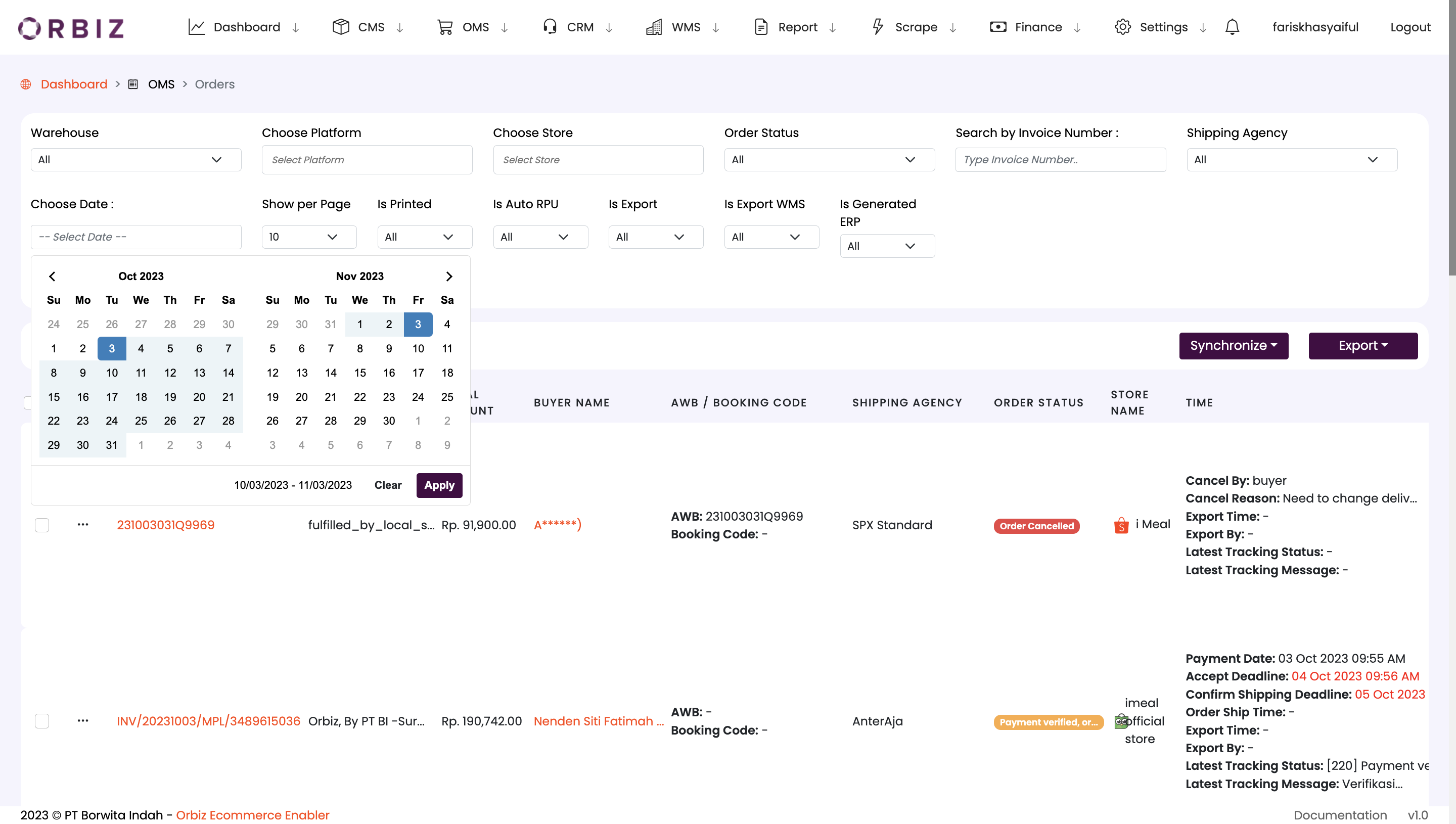
Pengguna dapat menyesuaikan rentang tanggal (maksimal sebulan) dengan opsi. Jika pengguna tidak memilih rentang tanggal, data default yang ditampilkan akan berdasarkan empat hari yang lalu.
Filter Show per Page
Filter Show Per Page digunakan untuk menampilkan banyaknya data pada page.
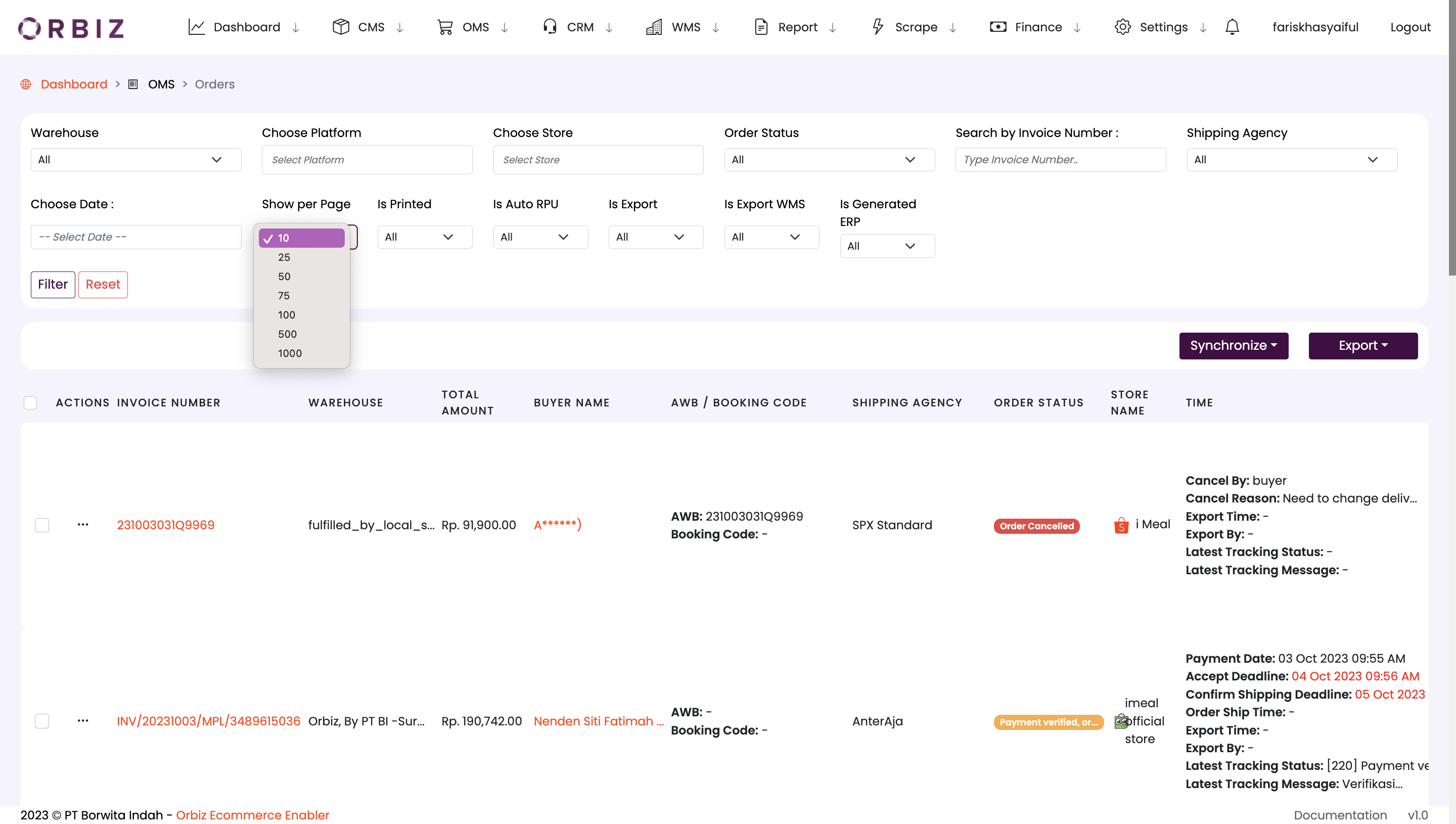
Pilihan yang tersedia dalam filter ini adalah 10, 25, 50, 75, 100, atau 500 hasil per halaman. Ketika pengguna memilih salah satu opsi ini, sistem akan menampilkan jumlah data sesuai dengan pilihan yang telah dipilih.
Filter Is Printed
Filter "Is Printed" akan menampilkan status dari Shipping Label Agency untuk setiap pesanan dalam sistem. Filter ini memungkinkan pengguna untuk memilih apakah ingin menampilkan pesanan yang telah dilakukan pencetakan shipping label atau yang belum dicetak.
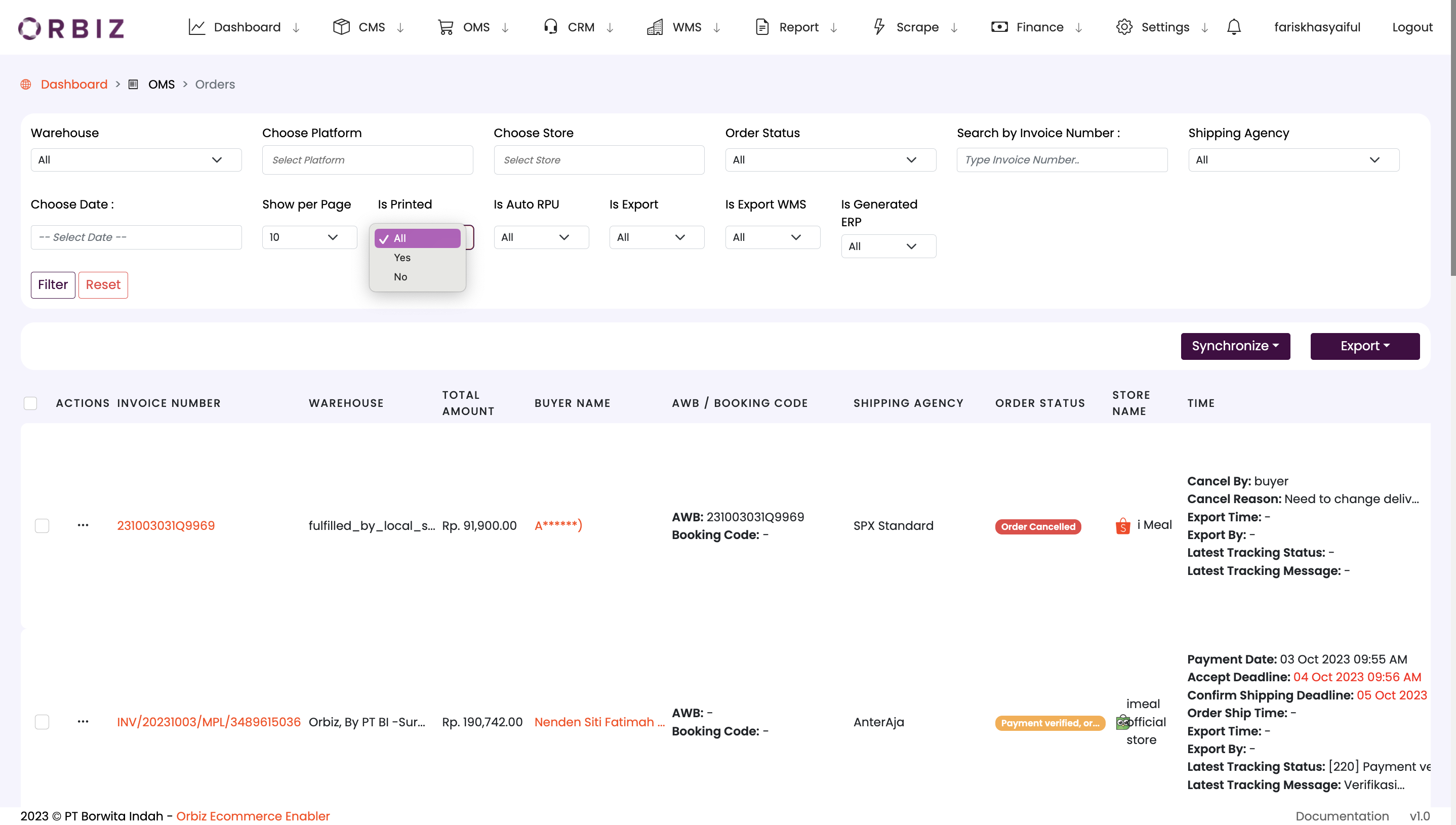
Jika pengguna memilih opsi "Yes" pada filter "Is Printed", sistem akan menampilkan daftar pesanan yang telah dilakukan pencetakan shipping label dari sistem. Sementara itu, jika pengguna memilih opsi "No" pada filter "Is Printed", sistem akan menampilkan daftar pesanan yang belum dilakukan pencetakan shipping label.
Filter Auto RPU
Filter "Auto RPU" akan menampilkan order status dari store Tefal Indonesia Official Shop. Auto RPU adalah pesanan dari Tefal Indonesia Official Shop yang melewati proses request pickup. Filter ini digunakan pengguna untuk memilih apakah ingin menampilkan pesanan yang telah melewati auto rpu atau yang belum melewati auto rpu.
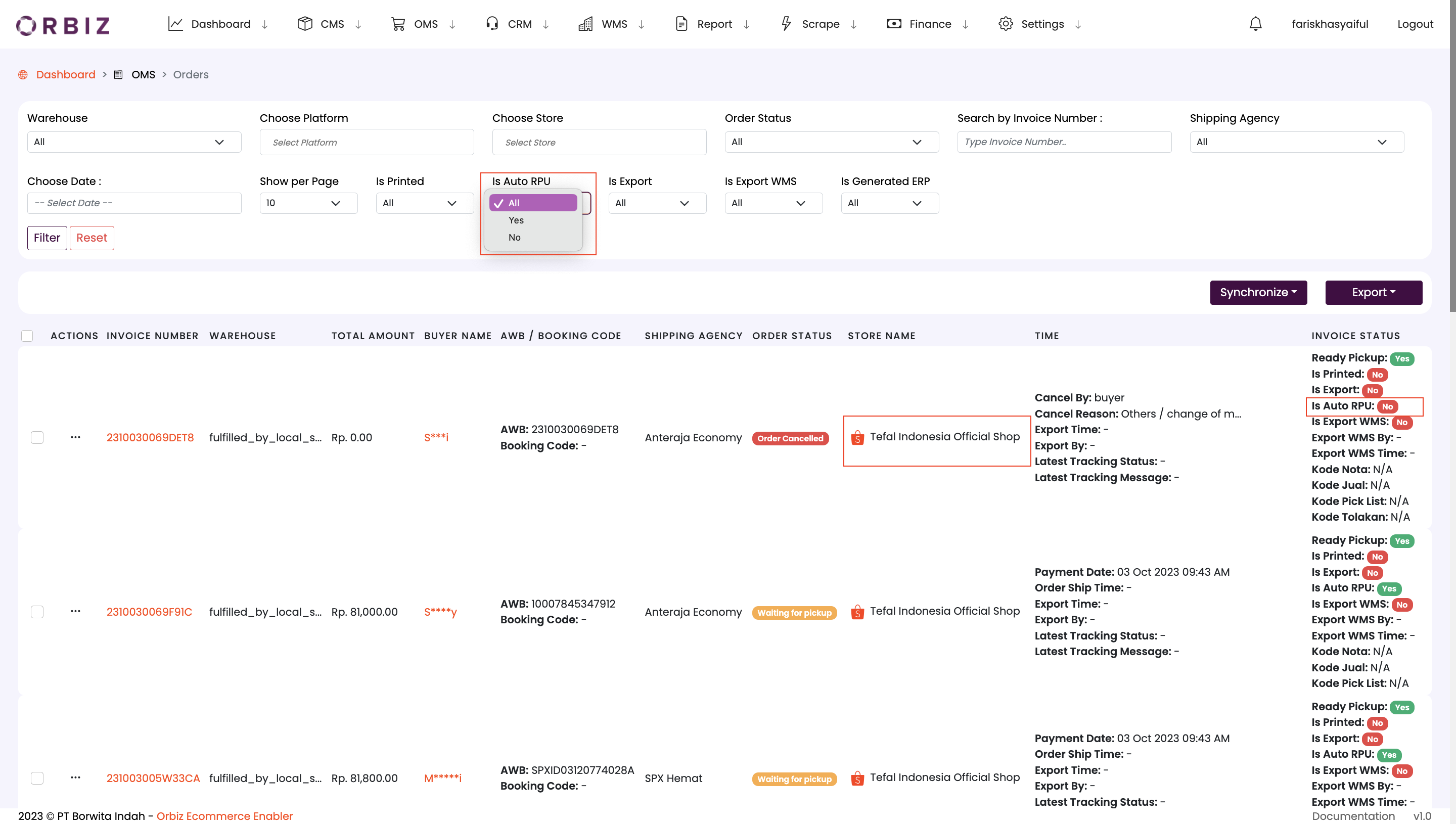
Jika pengguna memilih opsi "Yes" pada filter "Auto RPU", sistem akan menampilkan daftar pesanan yang telah dilakukan auto RPU dari sistem. Sementara itu, jika pengguna memilih opsi "No" pada filter "Auto RPU", sistem akan menampilkan daftar pesanan yang belum dilakukan auto RPU.
Filter Is Export
Filter "Is Export" akan menampilkan status dari export untuk setiap pesanan dalam sistem. Filter ini memungkinkan pengguna untuk memilih apakah ingin menampilkan pesanan yang telah diekspor atau yang belum diekspor.
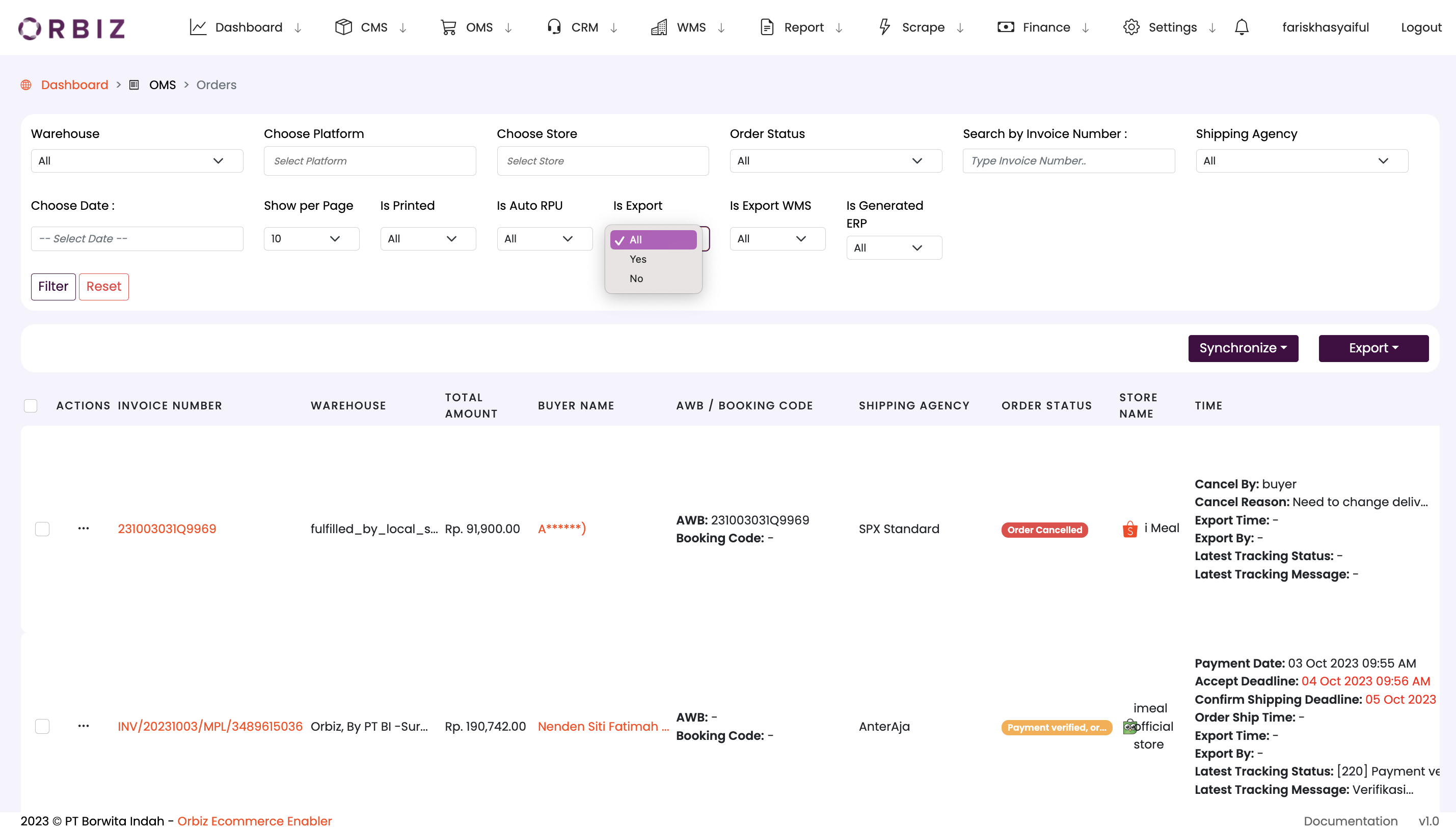
Jika pengguna memilih opsi "Yes" pada filter "Is Export", sistem akan menampilkan daftar pesanan yang telah berhasil diekspor dari sistem. Sementara itu, jika pengguna memilih opsi "No", sistem akan menampilkan daftar pesanan yang belum diekspor dari sistem.
Filter Is Export to WMS
Filter "Is Export WMS" akan menampilkan status dari export ke warehouse management sistem. Filter ini memungkinan pengguna untuk memilih apakah ingin menampilkan pesanan yang telah diexport ke wms atau yang belum diexport ke wms.
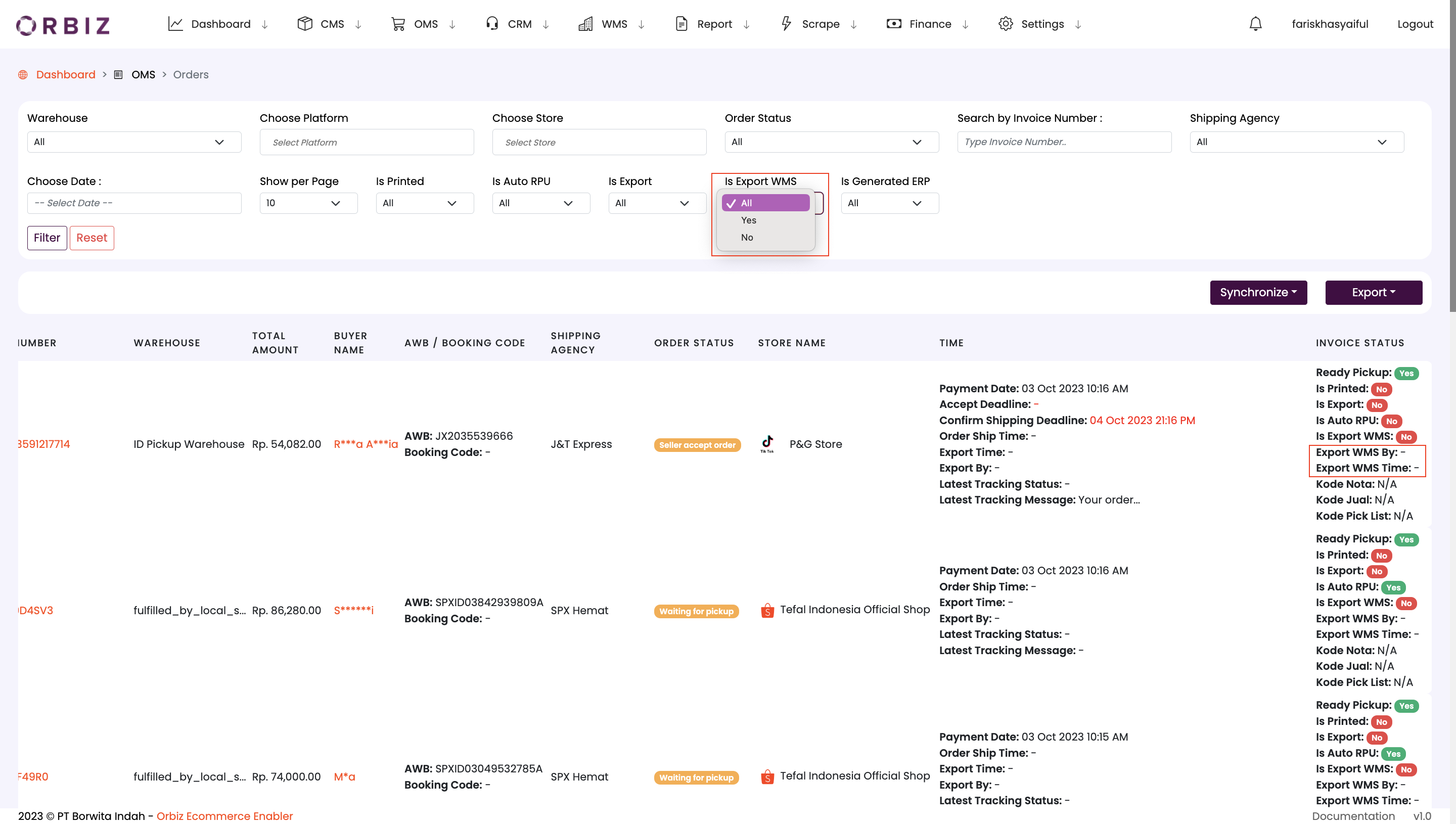
Jika pengguna memilih opsi "Yes" pada filter "Is Export to WMS", sistem akan menampilkan daftar pesanan yang telah berhasil diekspor ke wms dari sistem. Sementara itu, jika pengguna memilih opsi "No", sistem akan menampilkan daftar pesanan yang belum diekspor ke wms dari sistem.
Filter Is Generated ERP
Filter "Is Generated ERP" akan menampilkan status dari invoice apakah sudah terisi atau belum. Filter ini memungkinkan pengguna untuk menampilkan pesanan yang sudah memiliki invoice yang dihasilkan dari sistem ERP atau belum.
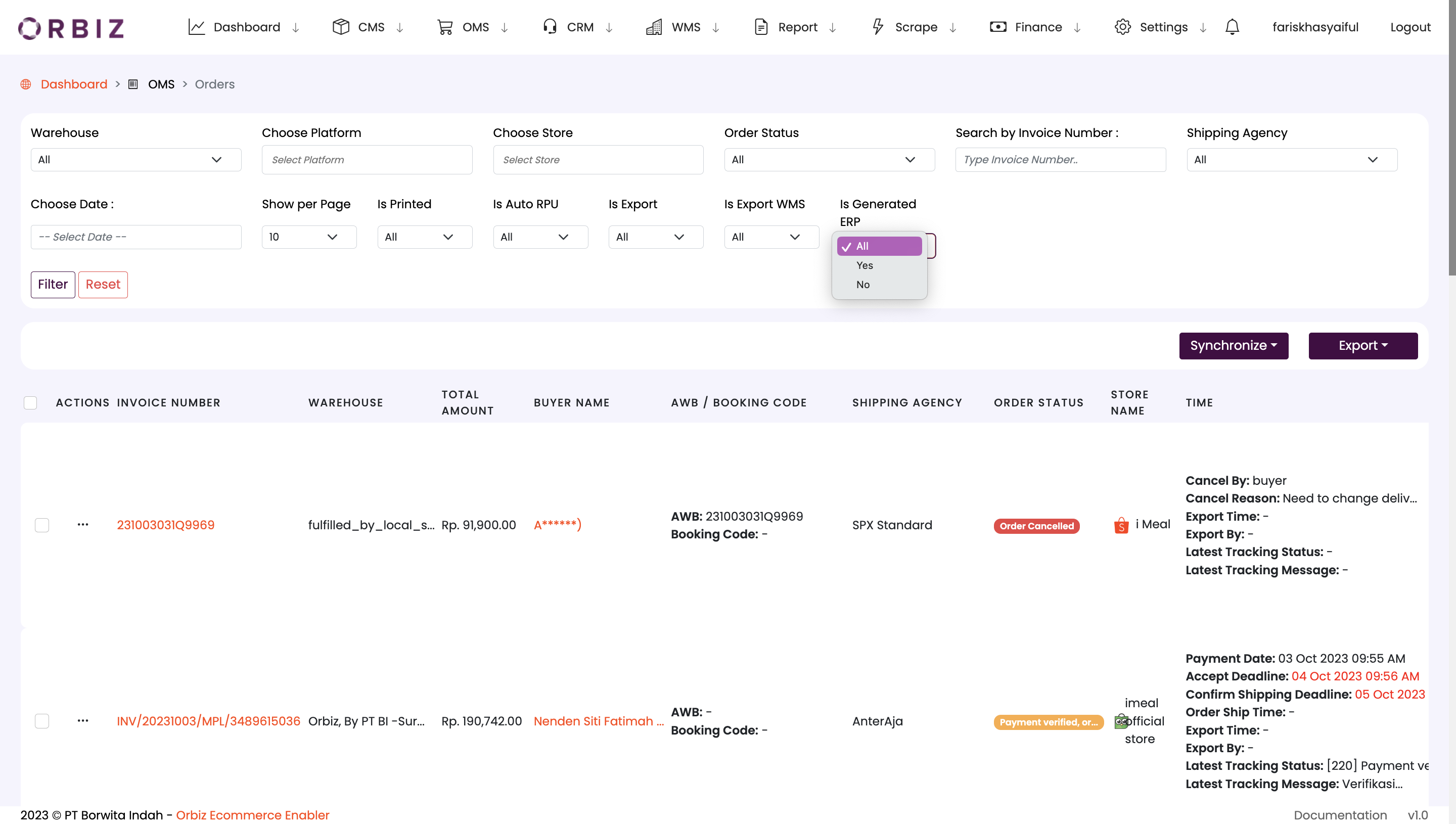
Filter "Is Generated ERP" akan menampilkan status dari invoice apakah sudah terisi atau belum dalam sistem Order Management System (OMS). Filter ini memungkinkan pengguna untuk memilih apakah ingin menampilkan pesanan yang sudah memiliki invoice yang dihasilkan dari sistem ERP atau yang belum.
Invoice Number Detail
Pada tabel Order List, terdapat nomor invoice yang dapat menampilkan daftar pesanan dan detail dari nomor invoice tersebut. Berikut adalah cara menampilkan detail dari nomor invoice.

Untuk mengakses product list nomor invoice, pengguna dapat mengklik pada kolom nomor invoice, setelah diklik secara otomatis pengguna akan diarahkan Product List > Go To Detail. Pada halaman Go To Detail, terdapat beberapa kolom yang akan dijelaskan pada tabel dibawah ini.
| Invoice Detail | Description |
|---|---|
| Invoice Number | Invoice number ini berisikan informasi created date, updated date, buyer name, receiver name, dan shipping address dari nomor invoice pesanan. |
| Product List | Product list berisikan daftar pesanan dari nomor invoice pesanan. |
| Amount | Amount ini berisikan informasi total harga pesanan |
| Shipping | Shipping berisikan informasi agensi pengiriman yang digunakan, pengambilan barang, dan perkiraan waktu pengiriman serta status dari pesanan. |
| Payment | Payment berisikan informasi tanggal pembayaran dan metode pembayaran yang digunakan. |
| Promo | Prommo berisikan informasi total promo atau discount yang didapatkan seperti informasi promo pada seller atau penjual, dan informasi promo pengiriman. |
Buyer Name Detail
Pada tabel Order List terdapat detail dari nama pelanggan. Berikut adalah cara menampilkan detail dari nama pelanggan.
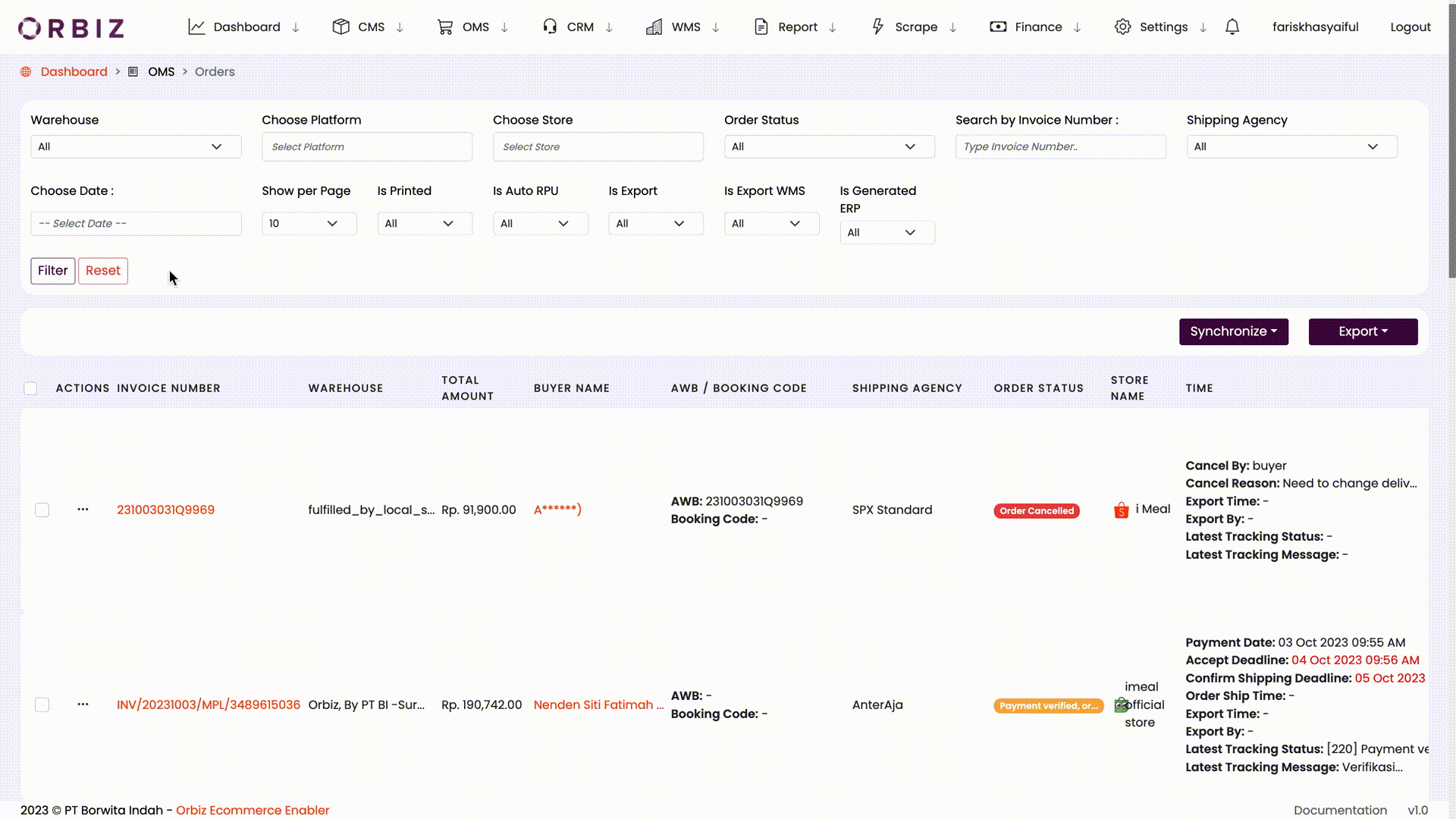
Untuk mengakses nama pelanggan, pengguna dapat mengklik pada kolom Buyer Name, setelah diklik secara otomatis pengguna akan diarahkan Customer Detail. Pada customer details terdapat informasi yang berisikan Customer Code, Full Name, Phone Number, Email, dan Address.
Action
Fitur action ini digunakan untuk melakukan Request Pickup Order, Print Shipping Label, Sync, Sync Invoice BGen. Berikut ini cara untuk mengakses fitur action.

Untuk penjelasan dari action dapat dilihat pada tabel dibawah ini.
| Action | Description |
|---|---|
| Request Pickup Order | Action ini digunakan untuk mengganti status pesanan menjadi Request Pickup Order. |
| Print Shipping Label | Action ini digunakan untuk melakukan pencetakan shipping label. |
| Sync | Action ini digunakan untuk melakukan sinkronisasi secara tunggal atau sync pada satu pesanan. |
| Sync Invoice BGen | Action ini digunakan untuk melakukan sinkronisasi data atau status pesanan dari BGen. |